Canon EOS D60: Воспроизведение и стирание записанных изображений
Воспроизведение и стирание записанных изображений: Canon EOS D60
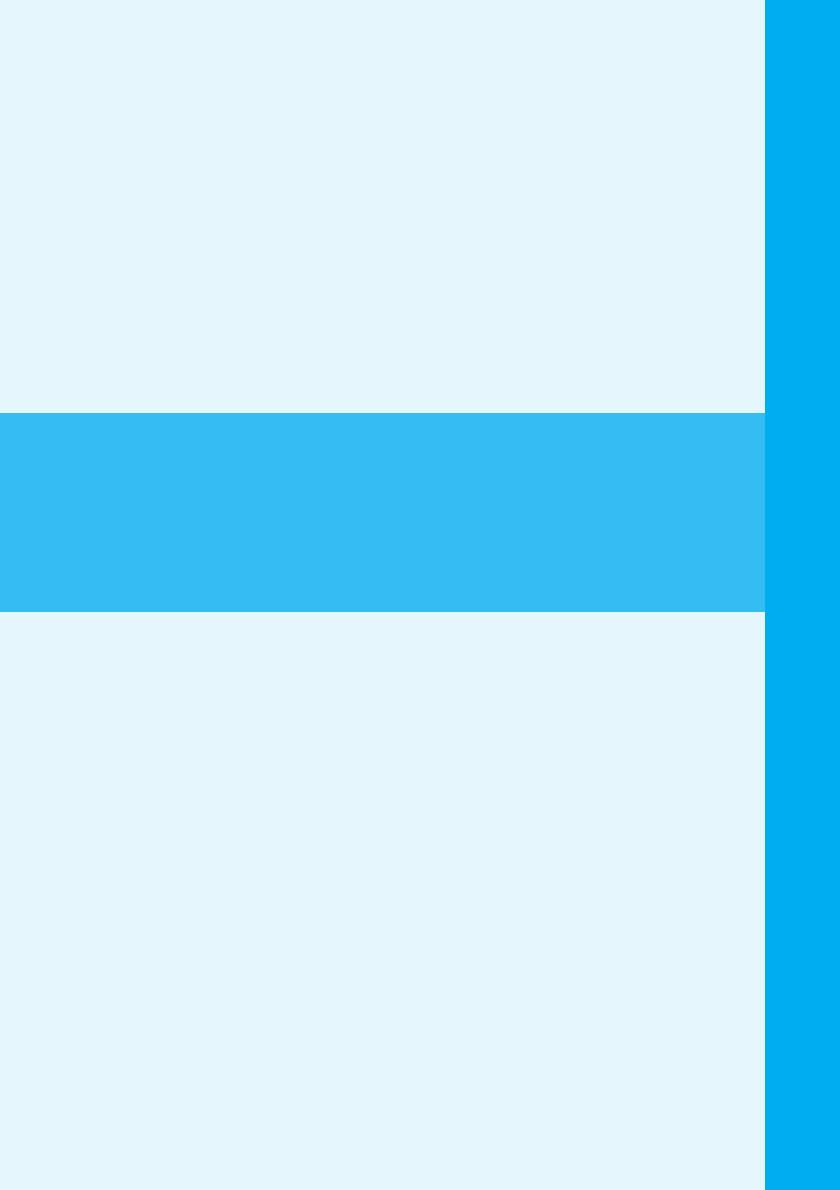
Воспроизведение и
стирание записанных
изображений
5
 ýòîé ãëàâå ðàññìàòðèâàåòñÿ ïîðÿäîê ïðîñìîòðà èçîáðàæåíèé, ñíÿòûõ
êàìåðîé EOS D60, ïîðÿäîê ñòèðàíèÿ èçîáðàæåíèé è ïîðÿäîê çàäàíèÿ
óñòàíîâîê ïå÷àòè äëÿ ïðèíòåðîâ, ïîääåðæèâàþùèõ ôîðìàò çàêàçà
öèôðîâîé ïå÷àòè (DPOF), è äëÿ ôîòîàòåëüå.
 ýòîé ãëàâå òàêæå ðàññìàòðèâàåòñÿ ïîäñîåäèíåíèå êàìåðû EOS D60
ê òåëåâèçîðó è óñòàíîâêà äàòû è âðåìåíè.
5
çàïèñàííûõ èçîáðàæåíèé
Âîñïðîèçâåäåíèå è ñòèðàíèå
Изображения, снятые или записанные другими устройствами
 íåêîòîðûõ ñëó÷àÿõ êàìåðà EOS D60 ìîæåò íåïðàâèëüíî âîñïðîèçâîäèòü èçîáðàæåíèÿ,
ñíÿòûå äðóãèìè êàìåðàìè, èëè èçîáðàæåíèÿ, ñíÿòûå êàìåðîé EOS D60, äàííûå èëè èìåíà
ôàéëîâ êîòîðûõ áûëè âïîñëåäñòâèè èçìåíåíû íà êîìïüþòåðå èëè äðóãèìè ñðåäñòâàìè.
Стандарт DPOF
DPOF (Ôîðìàò çàêàçà öèôðîâîé ïå÷àòè) ïðåäñòàâëÿåò ñîáîé ñòàíäàðò çàïèñè (íà CF−êàðòó
èëè äðóãîé íîñèòåëü) íîìåðà èçîáðàæåíèÿ, êîëè÷åñòâà îòïå÷àòêîâ è ò.ï. äëÿ èçîáðàæåíèé,
ñíÿòûõ öèôðîâîé êàìåðîé.
● Äëÿ ïîëó÷åíèÿ óêàçàííûõ îòïå÷àòêîâ äîñòàòî÷íî óñòàíîâèòü CF−êàðòó â DPOF−ñîâìåñòèìûé
ïðèíòåð.
● Èñêëþ÷àåòñÿ íåîáõîäèìîñòü çàïîëíåíèÿ òðåáóåìûõ íîìåðîâ è êîëè÷åñòâà îòïå÷àòêîâ ïðè
çàêàçå ïå÷àòè â ôîòîàòåëüå.
∗ Äàííàÿ êàìåðà ñîâìåñòèìà ñî ñòàíäàðòîì DPOF âåðñèè 1.1.
97
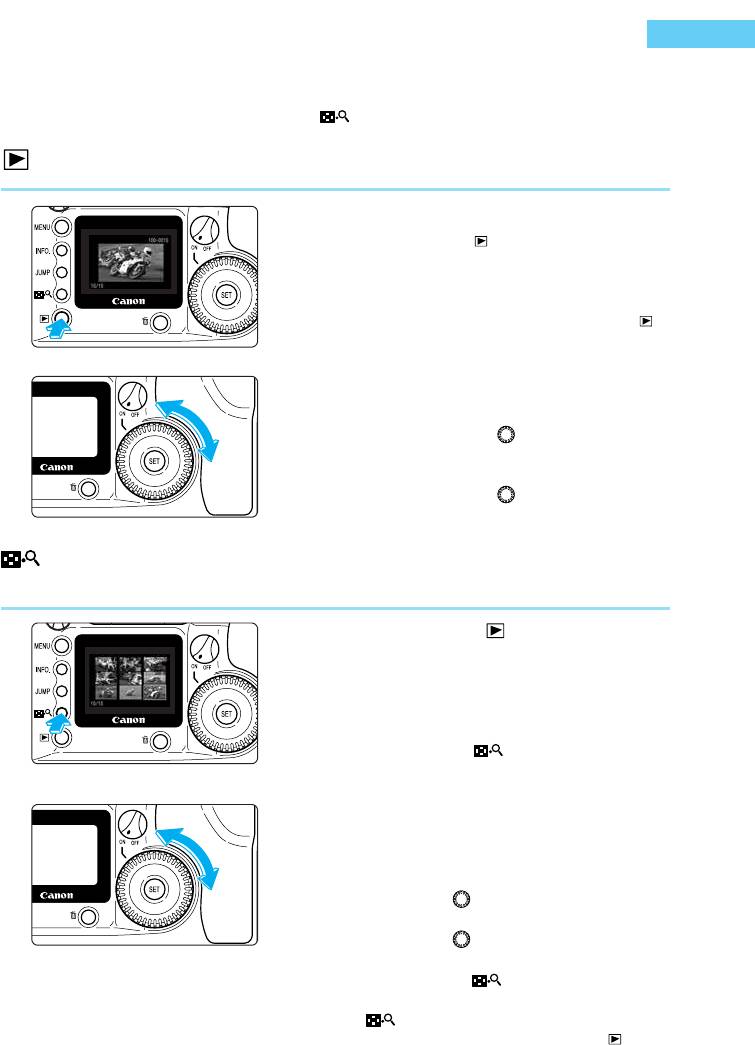
Просмотр записанных изображений
Êàìåðà EOS D60 îáåñïå÷èâàåò îòîáðàæåíèå çàïèñàííûõ èçîáðàæåíèé íà ñâîåì ÆÊ−ìîíèòîðå. Ýòè
èçîáðàæåíèÿ ìîæíî ïðîñìàòðèâàòü ïî îäíîìó, â èíäåêñíîì ôîðìàòå èëè â óâåëè÷åííîì ôîðìàòå.
Äëÿ ïåðåêëþ÷åíèÿ ôîðìàòîâ íàæèìàéòå êíîïêó <
>.
Просмотр одиночного изображения
Проверьте изображение.
1
● Íàæìèòå êíîïêó < >.
➡
Îòîáðàæàåòñÿ ïîñëåäíåå îäèíî÷íîå èçîáðàæåíèå,
ñíÿòîå êàìåðîé.
● Äëÿ î÷èñòêè ýêðàíà ÆÊ−ìîíèòîðà è âûõîäà èç
ðåæèìà âîñïðîèçâåäåíèÿ íàæìèòå êíîïêó <
>
åùå ðàç.
Измените отображаемое изображение.
2
● Äëÿ ïåðåõîäà ê áîëåå ñòàðîìó èçîáðàæåíèþ
ïîâîðà÷èâàéòå äèñê <
> ïðîòèâ ÷àñîâîé
ñòðåëêè.
● Äëÿ ïåðåõîäà ê áîëåå íîâîìó èçîáðàæåíèþ
ïîâîðà÷èâàéòå äèñê <
> ïî ÷àñîâîé ñòðåëêå.
Просмотр в индексном режиме
 ýòîì ðåæèìå íà ýêðàíå îäíîâðåìåííî îòîáðàæàþòñÿ 9 èçîáðàæåíèé.
Нажмите кнопку < >.
1
➡
Îòîáðàæàåòñÿ ïîñëåäíåå îäèíî÷íîå èçîáðàæåíèå,
ñíÿòîå êàìåðîé.
Перейдите в индексный режим.
2
● Íàæìèòå êíîïêó < >.
➡
Èçîáðàæåíèÿ îòîáðàæàþòñÿ â èíäåêñíîì ôîðìàòå.
Перейдите к другому изображению.
3
➡ Âûáðàííîå èçîáðàæåíèå âûäåëåíî çåëåíîé
ðàìêîé.
● Äëÿ âûáîðà áîëåå ñòàðîãî èçîáðàæåíèÿ ïîâîðà−
÷èâàéòå äèñê <
> ïðîòèâ ÷àñîâîé ñòðåëêè.
● Äëÿ âûáîðà áîëåå íîâîãî èçîáðàæåíèÿ ïîâîðà−
÷èâàéòå äèñê <
> ïî ÷àñîâîé ñòðåëêå.
● Äëÿ óâåëè÷åíèÿ âûáðàííîãî èçîáðàæåíèÿ
íàæìèòå êíîïêó <
>. Äëÿ âîçâðàòà â ðåæèì
îäèíî÷íîãî èçîáðàæåíèÿ íàæìèòå êíîïêó
<
> åùå ðàç.
● Çàâåðøèâ ïðîñìîòð, íàæìèòå êíîïêó < >.
98
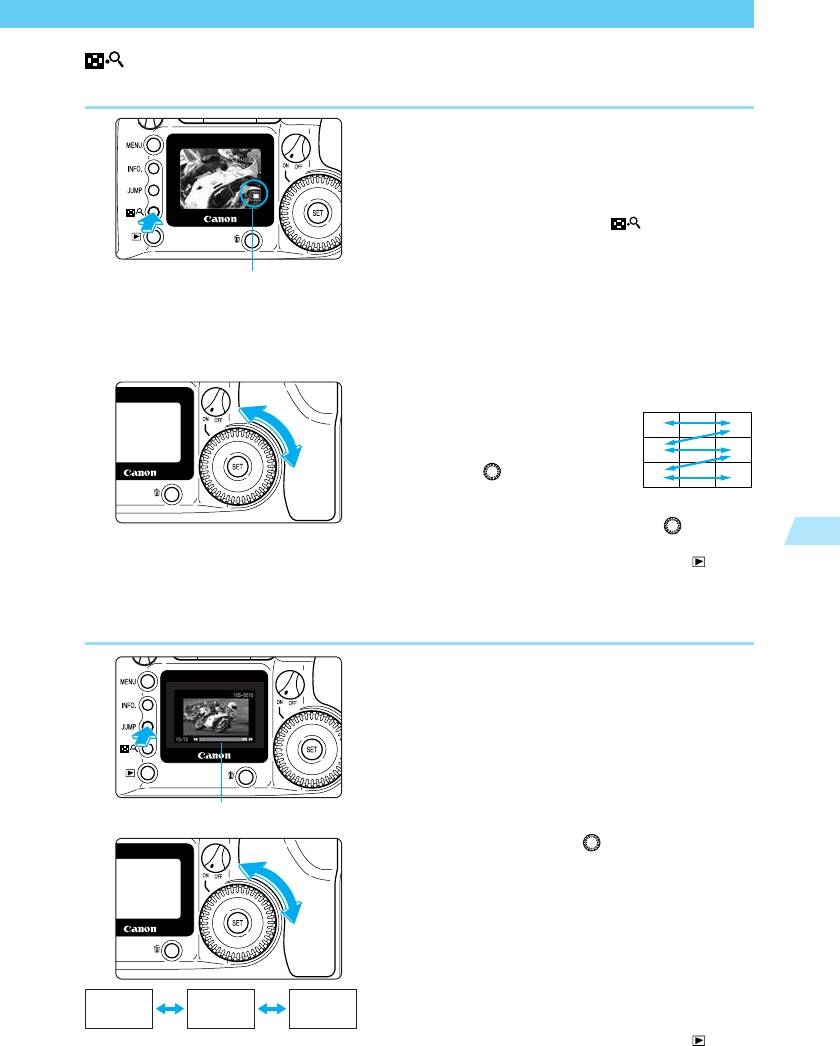
Ïðîñìîòð çàïèñàííûõ èçîáðàæåíèé
Просмотр увеличенных изображений
Çàïèñàííûå èçîáðàæåíèÿ ìîæíî óâåëè÷èòü ïðèáëèçèòåëüíî â 3 ðàçà.
Выберите требуемое изображение в
режиме просмотра одиночного режима
1
или в индексном режиме. (→98)
Увеличьте изображение.
2
● Äâàæäû íàæìèòå êíîïêó < > â ðåæèìå
ïðîñìîòðà îäèíî÷íîãî ðåæèìà èëè îäèí ðàç
â èíäåêñíîì ðåæèìå.
Óâåëè÷åííàÿ ÷àñòü
➡ Âûáðàííîå èçîáðàæåíèå óâåëè÷èâàåòñÿ ïðèáëè−
çèòåëüíî â 3 ðàçà.
➡
Ñíà÷àëà îòîáðàæàåòñÿ öåíòðàëüíàÿ ÷àñòü èçîáðàæåíèÿ.
➡ Ñèìâîë â íèæíåì ïðàâîì óãëó èçîáðàæåíèÿ
ïîêàçûâàåò, êàêàÿ ÷àñòü èçîáðàæåíèÿ îòîáðàæàåòñÿ
â äàííûé ìîìåíò.
Измените область отображения.
3
● Äëÿ ïåðåõîäà èç öåíòðà
âïðàâî è çàòåì â íèæíèé
ëåâûé óãîë ïîâîðà÷èâàéòå
äèñê < > ïî ÷àñîâîé
ñòðåëêå.
Äëÿ ïåðåõîäà èç öåíòðà âëåâî è çàòåì â âåðõíèé
ïðàâûé óãîë ïîâîðà÷èâàéòå äèñê < > ïðîòèâ
5
÷àñîâîé ñòðåëêè.
çàïèñàííûõ èçîáðàæåíèé
Âîñïðîèçâåäåíèå è ñòèðàíèå
● Çàâåðøèâ ïðîñìîòð, íàæìèòå êíîïêó < >.
J
UMP Переход на другое изображение
Ìîæíî ïåðåéòè íåïîñðåäñòâåííî ê äðóãîìó èçîáðàæåíèþ.
Выведите одиночное изображение или
индексный экран. (→98)
1
Переключитесь в режим перехода.
2
● Íàæìèòå êíîïêó <
JUMP
>.
➡ Îòîáðàæàåòñÿ ïîëîñà ïåðåõîäà.
Ïîëîñà ïåðåõîäà
Перейдите к другому изображению.
3
● Ïîâîðà÷èâàéòå äèñê < >.
➡
 ðåæèìå îäèíî÷íîãî èçîáðàæåíèÿ ïîâîðà÷èâàéòå
äèñê ïðîòèâ ÷àñîâîé ñòðåëêè äëÿ ïåðåõîäà íà 10
èçîáðàæåíèé íàçàä èëè ïî ÷àñîâîé ñòðåëêå äëÿ
ïåðåõîäà íà 10 èçîáðàæåíèé âïåðåä.
➡  èíäåêñíîì ðåæèìå ïîâîðà÷èâàéòå äèñê ïðîòèâ
÷àñîâîé ñòðåëêè äëÿ ïåðåõîäà íà 9 èçîáðàæåíèé
íàçàä èëè ïî ÷àñîâîé ñòðåëêå äëÿ ïåðåõîäà íà 9
èçîáðàæåíèé âïåðåä.
10 êàäðîâ
Òåêóùåå
10 êàäðîâ
●
×òîáû óáðàòü ïîëîñó ïåðåõîäà è âûéòè èç ðåæèìà
íàçàä
èçîáðàæåíèå
âïåðåä
ïåðåõîäà, íàæìèòå êíîïêó <
JUMP
>.
● Çàâåðøèâ ïðîñìîòð, íàæìèòå êíîïêó < >.
99
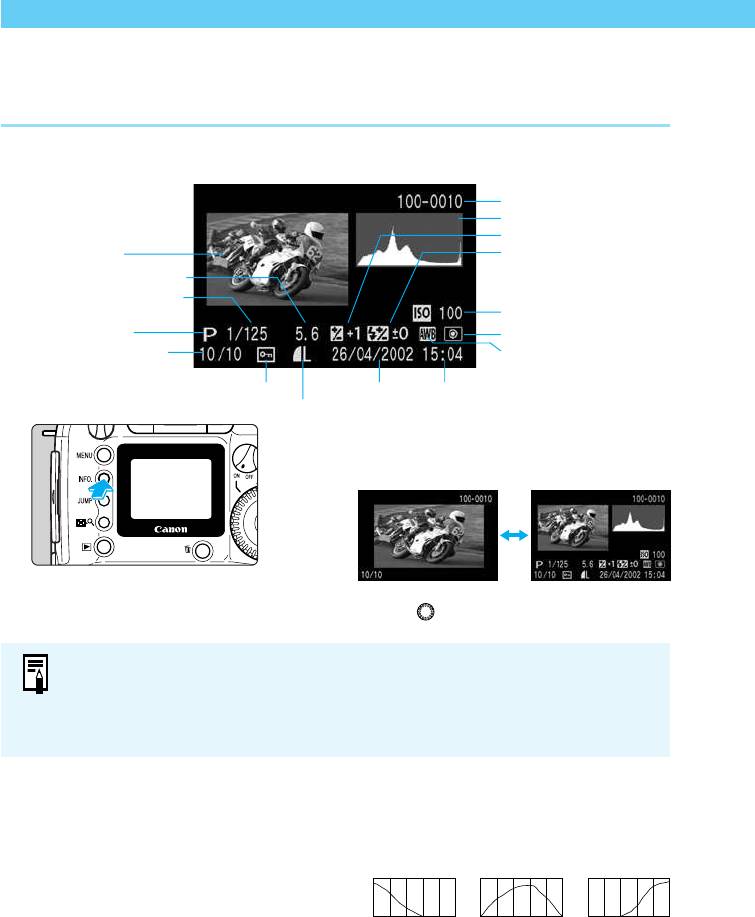
Ïðîñìîòð çàïèñàííûõ èçîáðàæåíèé
INFO.
Включение и отключение отображения информации
Åñëè ïðè âûâåäåííîì íà ÆÊ−ìîíèòîð èçîáðàæåíèè íàæàòü êíîïêó <
INFO.
>, áóäåò ïîêàçàíà èíôîðìàöèÿ îá
ýòîì èçîáðàæåíèè. Èíôîðìàöèÿ îá èçîáðàæåíèè îòîáðàæàåòñÿ òîëüêî â ðåæèìå îäèíî÷íîãî èçîáðàæåíèÿ.
Информация об изображении, выводимая при воспроизведении
Îòîáðàæàåòñÿ ñëåäóþùàÿ èíôîðìàöèÿ:
Íîìåð ôàéëà (→114)
Ãèñòîãðàììà
Êîìïåíñàöèÿ ýêñïîçèöèè (→77)
Èçîáðàæåíèå (→40)
Êîìïåíñàöèÿ ýêñïîçèöèè ïðè
ñúåìêå ñî âñïûøêîé (→91)
Âåëè÷èíà äèàôðàãìû (→128, 134)
(íå îòîáðàæàåòñÿ, åñëè âñïûøêà
Âûäåðæêà çàòâîðà (→130, 134)
íå èñïîëüçîâàëàñü)
×óâñòâèòåëüíîñòü ISO (→51)
Ðåæèì ñúåìêè (→18)
Ðåæèì ýêñïîçàìåðà (→61)
Íîìåð èçîáðàæåíèÿ/îáùåå
Áàëàíñ áåëîãî (→64)
êîëè÷åñòâî èçîáðàæåíèé
Çàùèòà èçîáðàæåíèÿ (→103)
Äàòà (→34) Âðåìÿ (→34)
Êà÷åñòâî (→50)
Нажмите кнопку <
INFO.
>
➡
Ïðè ïîâòîðíûõ íàæàòèÿõ ýòîé êíîïêè èíôîðìàöèÿ
íà ÆÊ−ìîíèòîðå âêëþ÷àåòñÿ è âûêëþ÷àåòñÿ.
● Ïåðåõîä ìåæäó èçîáðàæåíèÿìè ïðîèçâîäèòñÿ
äèñêîì < >, êàê è â ñëó÷àå îòîáðàæåíèÿ
îäèíî÷íîãî èçîáðàæåíèÿ.
● Óñòàíîâêè, îòîáðàæàåìûå ïðè ïîäãîòîâêå ê ñúåìêå, ñì. â ðàçäåëå «Ïðîâåðêà óñòàíîâîê
êàìåðû» (→60).
●
Îòîáðàæåíèå èíôîðìàöèè ìîæíî âêëþ÷àòü èëè îòêëþ÷àòü, íàæèìàÿ êíîïêó <INFO.>, äàæå
âî âðåìÿ àâòîìàòè÷åñêîãî âîñïðîèçâåäåíèÿ (→101), ïîâîðîòà (→102) èëè çàùèòû
èçîáðàæåíèé (→103).
Гистограммы
Ãèñòîãðàììà ïðåäñòàâëÿåò ñîáîé ãðàôèê, ïî ãîðèçîíòàëüíîé îñè êîòîðîãî îòëîæåíû óðîâíè ÿðêîñòè,
à ïî âåðòèêàëüíîé – êîëè÷åñòâî ïèêñåëîâ êàæäîãî óðîâíÿ ÿðêîñòè. Áîëåå òåìíûå ïèêñåëû ðàñïîëîæåíû
ñ ëåâîé ñòîðîíû ãðàôèêà, à áîëåå ÿðêèå – ñ ïðàâîé ñòîðîíû. Ïî ãèñòîãðàììå ìîæíî îöåíèòü ÿðêîñòü
çàïèñàííîãî èçîáðàæåíèÿ.
Примеры гистограмм
Åñëè ãèñòîãðàììà âûøå ñ òåìíîé ñòîðîíû, óñòàíîâèòå
ïîëîæèòåëüíóþ êîìïåíñàöèþ ýêñïîçèöèè (→77). Åñëè
ãèñòîãðàììà âûøå ñî ñâåòëîé ñòîðîíû, óñòàíîâèòå
îòðèöàòåëüíóþ êîìïåíñàöèþ ýêñïîçèöèè, çàòåì
Òåìíîå
Íîðìàëüíàÿ
Ñâåòëîå
ïîâòîðèòå ñúåìêó.
èçîáðàæåíèå
ÿðêîñòü
èçîáðàæåíèå
Предупреждение о засветке
Êîãäà âûâîäèòñÿ èíôîðìàöèÿ îá ýêñïîçèöèè äëÿ èçîáðàæåíèÿ, êîòîðîå áóäåò ïåðåäåðæàíî, ñîîòâåòñòâó−
þùåå çíà÷åíèå ìèãàåò. Äëÿ óëó÷øåíèÿ ðåçóëüòàòîâ ïðîâåðüòå ãèñòîãðàììó è ñ ïîìîùüþ êîìïåíñàöèè
ýêñïîçèöèè óìåíüøèòå ýêñïîçèöèþ (→77), çàòåì ïîâòîðèòå ñúåìêó.
100
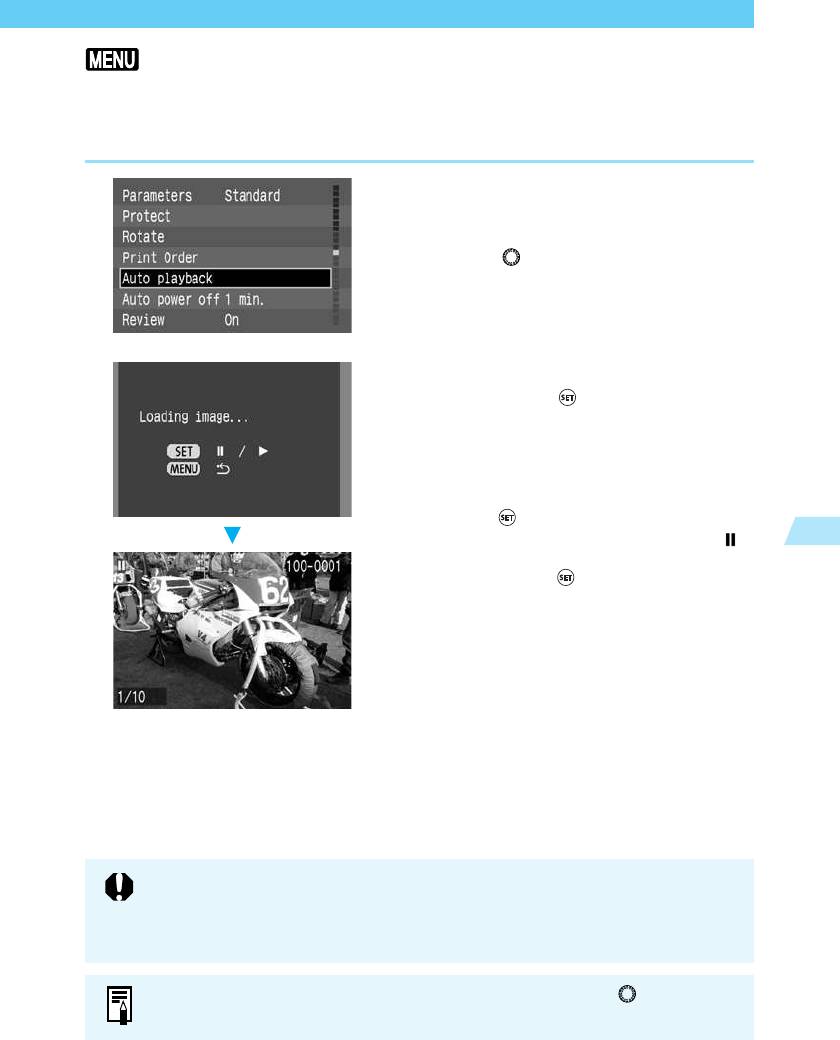
Ïðîñìîòð çàïèñàííûõ èçîáðàæåíèé
Автоматическое воспроизведение записанных
изображений (Автовоспроизведение)
Ýòà ôóíêöèÿ àâòîìàòè÷åñêè è íåïðåðûâíî ïîêàçûâàåò âñå èçîáðàæåíèÿ, çàïèñàííûå íà CF−êàðòó.
Êàæäîå èçîáðàæåíèå îòîáðàæàåòñÿ â òå÷åíèå ïðèáë. 3 ñ.
Выберите в меню пункт [Auto playback]
(Автовоспроизведение).
1
● Íàæìèòå êíîïêó <
MENU
>.
● Äèñêîì < > âûáåðèòå ïóíêò [Auto playback]
(Àâòîâîñïðîèçâåäåíèå).
Запустите автовоспроизведение.
2
● Íàæìèòå êíîïêó < >.
➡ Êàìåðà çàãðóæàåò èçîáðàæåíèÿ, â òå÷åíèå ïðèáë.
2 ñ îòîáðàæàåòñÿ ýêðàí «Loading image…»
(Çàãðóæàåòñÿ èçîáðàæåíèå), çàòåì íà÷èíàåòñÿ
àâòîâîñïðîèçâåäåíèå.
● Äëÿ ïðèîñòàíîâêè àâòîâîñïðîèçâåäåíèÿ íàæìèòå
êíîïêó <
>. Âî âðåìÿ ïàóçû â âåðõíåì ëåâîì
5
óãëó èçîáðàæåíèÿ îòîáðàæàåòñÿ èíäèêàòîð [
].
çàïèñàííûõ èçîáðàæåíèé
Âîñïðîèçâåäåíèå è ñòèðàíèå
Äëÿ âîçîáíîâëåíèÿ âîñïðîèçâåäåíèÿ ñíîâà
íàæìèòå êíîïêó <
>.
● Äëÿ ïðåêðàùåíèÿ àâòîâîñïðîèçâåäåíèÿ íàæìèòå
êíîïêó <
MENU
>.
● Âî âðåìÿ àâòîâîñïðîèçâåäåíèÿ ôóíêöèÿ àâòîìàòè÷åñêîãî âûêëþ÷åíèÿ ïèòàíèÿ (→29, 120)
íå ðàáîòàåò. Ïîñëå çàâåðøåíèÿ ïðîñìîòðà îáÿçàòåëüíî íàæìèòå êíîïêó <
MENU
>, ÷òîáû
îñòàíîâèòü àâòîâîñïðîèçâåäåíèå.
● Âðåìÿ îòîáðàæåíèÿ ìîæåò èçìåíÿòüñÿ â çàâèñèìîñòè îò èçîáðàæåíèÿ.
Ïðè ïðèîñòàíîâëåííîì àâòîâîñïðîèçâåäåíèè ìîæíî ñ ïîìîùüþ äèñêà < > ïåðåõîäèòü
íà äðóãèå èçîáðàæåíèÿ òî÷íî òàê æå, êàê è ïðè ïðîñìîòðå îäèíî÷íîãî èçîáðàæåíèÿ (→98).
101
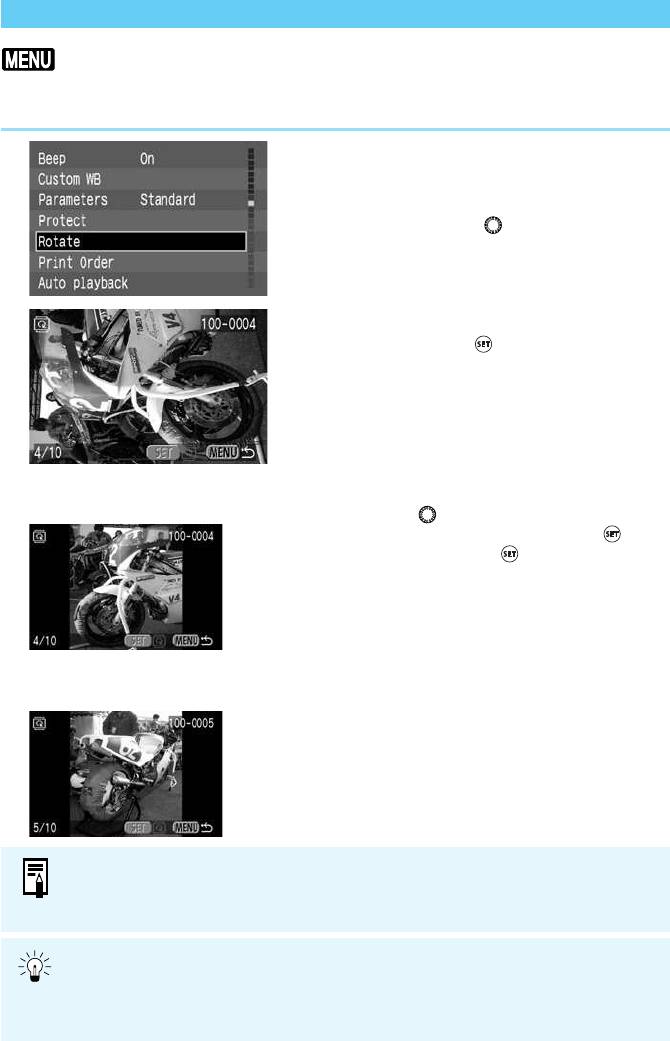
Ïðîñìîòð çàïèñàííûõ èçîáðàæåíèé
Поворот изображения
Ôóíêöèÿ ïîâîðîòà ïîçâîëÿåò ïîâîðà÷èâàòü èçîáðàæåíèÿ íà 90° ïî èëè ïðîòèâ ÷àñîâîé ñòðåëêè.
Ýòî ïîçâîëÿåò âîñïðîèçâîäèòü èçîáðàæåíèÿ â ïðàâèëüíîé îðèåíòàöèè.
Выберите в меню пункт [Rotate]
(Поворот).
1
● Íàæìèòå êíîïêó <
MENU
>.
● Ñ ïîìîùüþ äèñêà < > âûáåðèòå [Rotate]
(Ïîâîðîò).
Перейдите в режим поворота.
2
● Íàæìèòå êíîïêó < >.
➡ Äèñïëåé ïåðåêëþ÷àåòñÿ â ðåæèì ïîâîðîòà.
Èçîáðàæåíèÿ, ñíÿòûå êàìåðîé, ðàçâåð−
Поверните изображение.
íóòîé ðó÷êîé âíèç, ñëåäóåò ïîâîðà÷èâàòü
íà 90° ïî ÷àñîâîé ñòðåëêå
3
● Äèñêîì < > âûáåðèòå ïîâîðà÷èâàåìîå
èçîáðàæåíèå, çàòåì íàæìèòå êíîïêó <
>.
➡ Ïðè íàæàòèè êíîïêè < > óãëû ïîâîðîòà
öèêëè÷åñêè ïåðåêëþ÷àþòñÿ: 90° ïî ÷àñîâîé
ñòðåëêå → 90° ïðîòèâ ÷àñîâîé ñòðåëêè → 0°.
●
Åñëè òðåáóåòñÿ ïîâåðíóòü åùå êàêèå−ëèáî èçîáðà−
æåíèÿ, ïîâòîðèòå ïðèâåäåííûå âûøå øàãè.
● Äëÿ âûõîäà èç ðåæèìà ïîâîðîòà íàæìèòå
Èçîáðàæåíèÿ, ñíÿòûå êàìåðîé, ðàçâåð−
êíîïêó <
MENU
>.
íóòîé ðó÷êîé ââåðõ, ñëåäóåò ïîâîðà÷èâàòü
íà 90° ïðîòèâ ÷àñîâîé ñòðåëêè
● Ïîâîðîò èçîáðàæåíèé íà ýêðàíå íå âëèÿåò íà çàïèñàííûå äàííûå èçîáðàæåíèÿ.
● Íåêîòîðûå ïðèêëàäíûå ïðîãðàììû ìîãóò îòîáðàæàòü ïîâåðíóòûå èçîáðàæåíèÿ íà ýêðàíå
êîìïüþòåðà â íåïðàâèëüíîé îðèåíòàöèè.
Åñëè èçîáðàæåíèå ñíÿòî êàìåðîé, ðàçâåðíóòîé ðó÷êîé âíèç, òî äëÿ ïðàâèëüíîãî îòîáðàæåíèÿ
åãî ñëåäóåò ïîâåðíóòü íà 90° ïî ÷àñîâîé ñòðåëêå. Åñëè èçîáðàæåíèå ñíÿòî êàìåðîé,
ðàçâåðíóòîé ðó÷êîé ââåðõ, òî äëÿ ïðàâèëüíîãî îòîáðàæåíèÿ åãî ñëåäóåò ïîâåðíóòü íà 90°
ïðîòèâ ÷àñîâîé ñòðåëêè.
102
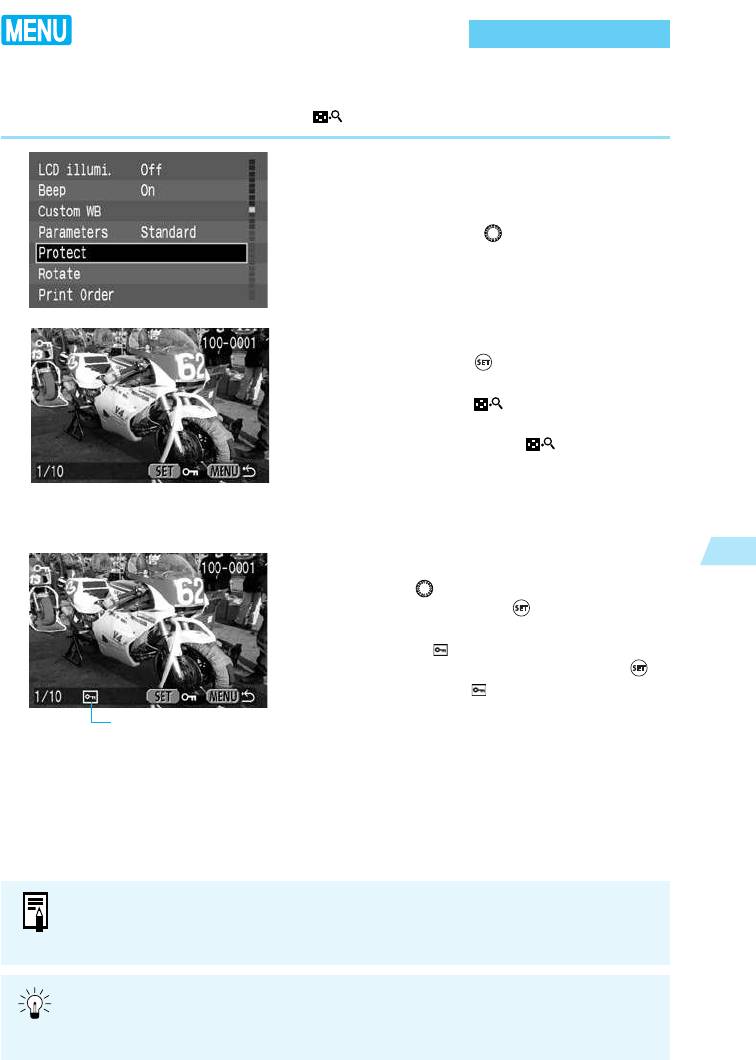
Защита изображения
Âî èçáåæàíèå ñëó÷àéíîãî ñòèðàíèÿ èçîáðàæåíèÿ ìîæíî çàùèòèòü îò ñòèðàíèÿ.
Äëÿ çàùèòû èíäèâèäóàëüíûõ èçîáðàæåíèé ìîæíî ïåðåêëþ÷àòüñÿ ìåæäó ðåæèìîì îäèíî÷íîãî èçîáðà−
æåíèÿ è èíäåêñíûì ðåæèìîì, íàæèìàÿ êíîïêó <
>.
Выберите в меню пункт [Protect]
(Защита).
1
● Íàæìèòå êíîïêó <
MENU
>.
● Ñ ïîìîùüþ äèñêà < > âûáåðèòå [Protect]
(Çàùèòà).
Откройте экран установок защиты.
2
● Íàæìèòå êíîïêó < >.
➡ Íà äèñïëåé âûâîäèòñÿ ýêðàí óñòàíîâîê çàùèòû.
● Íàæìèòå êíîïêó < > äëÿ âûâîäà ýêðàíà
óñòàíîâîê çàùèòû â èíäåêñíîì ðåæèìå, çàòåì
åùå ðàç íàæìèòå êíîïêó <
> äëÿ âûâîäà
ýêðàíà óñòàíîâîê çàùèòû â ðåæèìå îäèíî÷íîãî
èçîáðàæåíèÿ.
5
Установите защиту изображения.
çàïèñàííûõ èçîáðàæåíèé
Âîñïðîèçâåäåíèå è ñòèðàíèå
3
●
Äèñêîì < > âûáåðèòå çàùèùàåìîå èçîáðàæåíèå,
çàòåì íàæìèòå êíîïêó < >.
➡ Çàùèùåííûå èçîáðàæåíèÿ îáîçíà÷àþòñÿ
ñèìâîëîì <
>.
● Äëÿ îòìåíû çàùèòû è óäàëåíèÿ ñèìâîëà < >
íàæìèòå êíîïêó <
> åùå ðàç.
●
Åñëè òðåáóåòñÿ çàùèòèòü åùå êàêèå−ëèáî èçîáðà−
Ñèìâîë <>
æåíèÿ, ïîâòîðèòå ïðèâåäåííûå âûøå øàãè.
● Äëÿ âûõîäà èç ðåæèìà çàùèòû íàæìèòå êíîïêó
<
MENU
>.
Ïîñëå òîãî êàê èçîáðàæåíèå çàùèùåíî, åãî íåëüçÿ óäàëèòü ñ ïîìîùüþ ôóíêöèè Erase
(Ñòåðåòü) êàìåðû. Äëÿ óäàëåíèÿ çàùèùåííîãî èçîáðàæåíèÿ ñíà÷àëà íåîáõîäèìî ñíÿòü
çàùèòó.
Åñëè çàùèòèòü íóæíûå èçîáðàæåíèÿ è çàòåì îäíîâðåìåííî ñòåðåòü âñå èçîáðàæåíèÿ (→104),
âñå íåçàùèùåííûå èçîáðàæåíèÿ áóäóò ñòåðòû. Ýòî óäîáíî, åñëè íåîáõîäèìî çà îäèí ðàç
ñòåðåòü âñå íåíóæíûå èçîáðàæåíèÿ.
103
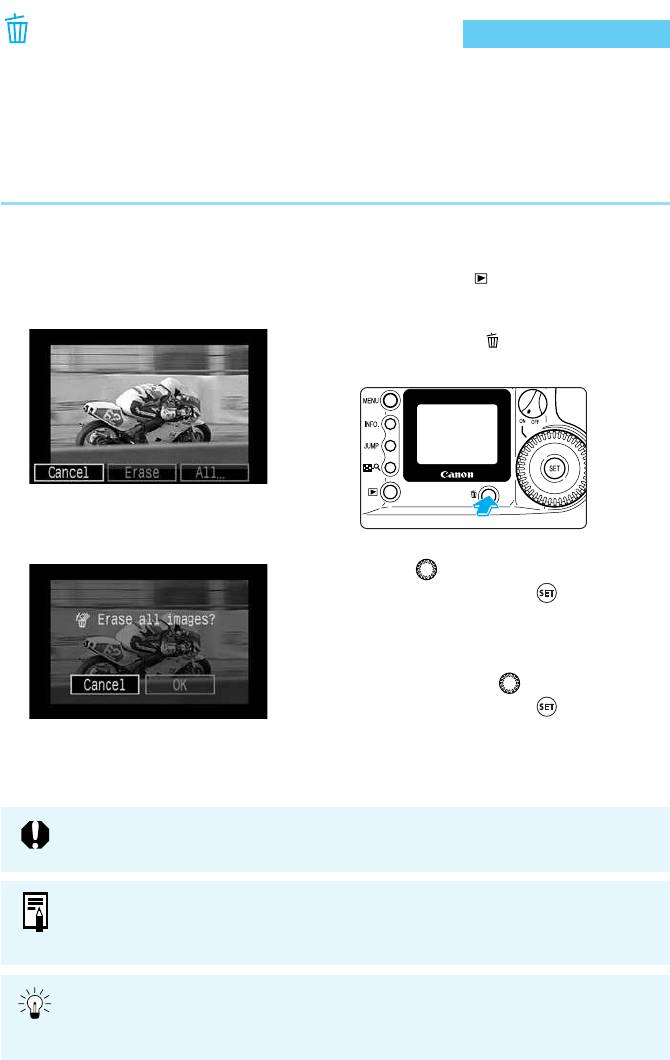
Стирание изображений
(Стирание всех изображений)
Ìîæíî ñòèðàòü èçîáðàæåíèÿ ïî îäíîìó èëè ìîæíî îäíîâðåìåííîãî ñòåðåòü âñå èçîáðàæåíèÿ ñ CF−êàðòû.
 ýòîì ðàçäåëå ðàññìàòðèâàåòñÿ, êàê çà îäíó îïåðàöèþ ñòåðåòü âñå èçîáðàæåíèÿ, çàïèñàííûå íà CF−êàðòó.
Ïîðÿäîê ñòèðàíèÿ èçîáðàæåíèé ïî îäíîìó ñì. â ðàçäåëå «Ñòèðàíèå çàïèñàííîãî èçîáðàæåíèÿ (Ñòèðàíèå
îäíîãî èçîáðàæåíèÿ)». (→43)
Установите камеру в режим
воспроизведения. (→98)
1
● Íàæìèòå êíîïêó < >.
➡ Ïîÿâèòñÿ ïîñëåäíåå ñíÿòîå èçîáðàæåíèå.
Нажмите кнопку < >.
2
➡ Îòêðîåòñÿ ìåíþ Erase (Ñòåðåòü).
Диском < > выберите [All…] (Все),
затем нажмите кнопку < >.
3
➡ Ïîÿâèòñÿ çàïðîñ ïîäòâåðæäåíèÿ ñòèðàíèÿ.
С помощью диска < > выберите [OK],
затем нажмите кнопку < >.
4
➡ Êàìåðà ñîòðåò âñå íåçàùèùåííûå èçîáðàæåíèÿ.
Âîññòàíîâëåíèå ñòåðòîãî èçîáðàæåíèÿ íåâîçìîæíî. Ïåðåä ñòèðàíèåì èçîáðàæåíèÿ óáåäèòåñü,
÷òî îíî áîëüøå íå íóæíî.
Ïîñëå òîãî êàê èçîáðàæåíèå çàùèùåíî, åãî íåëüçÿ óäàëèòü ñ ïîìîùüþ ôóíêöèè Erase
(Ñòåðåòü) êàìåðû. Äëÿ óäàëåíèÿ çàùèùåííîãî èçîáðàæåíèÿ ñíà÷àëà íåîáõîäèìî ñíÿòü
çàùèòó .(→103).
Åñëè çàùèòèòü íóæíûå èçîáðàæåíèÿ (→103) è çàòåì îäíîâðåìåííî ñòåðåòü âñå èçîáðàæåíèÿ,
âñå íåçàùèùåííûå èçîáðàæåíèÿ áóäóò ñòåðòû. Ýòî óäîáíî, åñëè íåîáõîäèìî çà îäèí ðàç
ñòåðåòü âñå íåíóæíûå èçîáðàæåíèÿ.
104
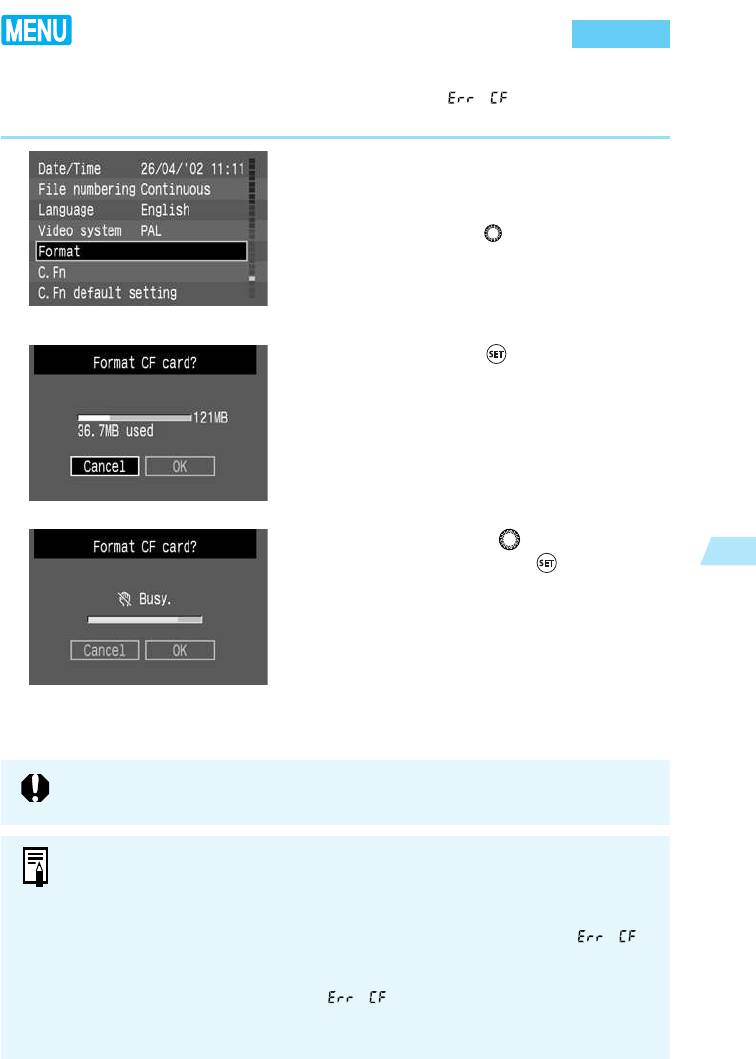
Форматирование CF-карты
Ïåðåä èñïîëüçîâàíèåì CF−êàðòû â êàìåðå EOS D60 êàðòó íåîáõîäèìî îòôîðìàòèðîâàòü. Êðîìå òîãî,
åñëè ïðè óñòàíîâêå CF−êàðòû íà ÆÊ−äèñïëåé âûâîäèòñÿ ñîîáùåíèå «
» (Îøèáêà CF−êàðòû),
âîçìîæíî, ÷òî CF−êàðòó íåîáõîäèìî îòôîðìàòèðîâàòü ïåðåä èñïîëüçîâàíèåì.
Выберите в меню пункт [Format]
(Форматировать).
1
● Íàæìèòå êíîïêó <
MENU
>.
● Ñ ïîìîùüþ äèñêà < > âûáåðèòå [Format]
(Ôîðìàòèðîâàòü).
Нажмите кнопку < >.
2
➡ Ïîÿâèòñÿ ñîîáùåíèå ñ çàïðîñîì ïîäòâåðæäåíèÿ
ôîðìàòèðîâàíèÿ CF−êàðòû.
С помощью диска < > выберите [OK],
5
затем нажмите кнопку < >.
3
çàïèñàííûõ èçîáðàæåíèé
Âîñïðîèçâåäåíèå è ñòèðàíèå
➡ CF−êàðòà áóäåò îòôîðìàòèðîâàíà.
Ïðè ôîðìàòèðîâàíèè CF−êàðòû ñ íåå ñòèðàåòñÿ âñÿ èíôîðìàöèÿ, âêëþ÷àÿ çàùèùåííûå
èçîáðàæåíèÿ. Ïåðåä ôîðìàòèðîâàíèåì CF−êàðòû òùàòåëüíî ïðîâåðüòå åå ñîäåðæèìîå.
●
Âîçìîæíî, ÷òî CF−êàðòà äðóãîãî ïðîèçâîäèòåëÿ (íå Canon) èëè CF−êàðòà, îòôîðìàòèðîâàííàÿ
â äðóãîé êàìåðå èëè íà ïåðñîíàëüíîì êîìïüþòåðå, íå áóäåò ðàáîòàòü â êàìåðå EOS D60.
 òàêîì ñëó÷àå ñíà÷àëà îòôîðìàòèðóéòå CF−êàðòó â êàìåðå. Âîçìîæíî, ÷òî ïîñëå ýòîãî
êàðòà áóäåò ðàáîòàòü â êàìåðå.
● Åñëè ïðè óñòàíîâêå CF−êàðòû îòîáðàæàåòñÿ ñîîáùåíèå îá îøèáêå CF−êàðòû « »,
äëÿ äèàãíîñòèêè è óñòðàíåíèÿ îøèáêè âîñïîëüçóéòåñü, íàïðèìåð, ñëóæåáíîé ïðîãðàì−
ìîé Scan Disk.
●
Åñëè ñîîáùåíèå îá îøèáêå CF−êàðòû « » ïîÿâëÿåòñÿ äàæå ïîñëå ôîðìàòèðîâàíèÿ
CF−êàðòû èëè ïðèìåíåíèÿ ïðîãðàììû Scan Disk ëèáî àíàëîãè÷íîé ñëóæåáíîé ïðîãðàììû,
èñïîëüçóéòå äðóãóþ CF−êàðòó.
105
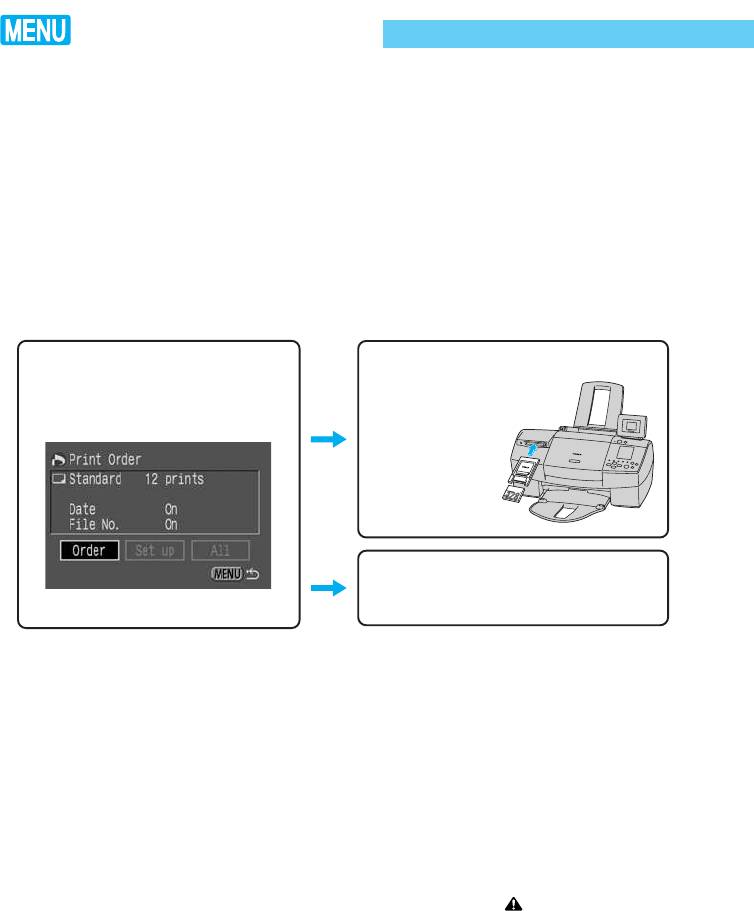
Заказ на печать
Èçîáðàæåíèÿ íà CF−êàðòå ìîæíî ïîìåòèòü äëÿ ïå÷àòè, à òàêæå óêàçàòü êîëè÷åñòâî îòïå÷àòêîâ, òèï ïå÷àòè
è äàííûå èçîáðàæåíèÿ (äàòó è íîìåð ôàéëà). Ñïåöèôèêàöèè ïå÷àòè êàìåðû Canon EOS D60 ñîîòâåòñò−
âóþò ñòàíäàðòó ôîðìàòà çàêàçà íà ïå÷àòü (DPOF).
DPOF
DPOF (Ôîðìàò çàêàçà öèôðîâîé ïå÷àòè) ïðåäñòàâëÿåò ñîáîé ñòàíäàðò çàïèñè (íà CF−êàðòó èëè äðóãîé
íîñèòåëü) íîìåðà èçîáðàæåíèÿ, êîëè÷åñòâà îòïå÷àòêîâ è ò.ï. äëÿ èçîáðàæåíèé, ñíÿòûõ öèôðîâûìè
êàìåðàìè.
● Ïîìåñòèâ CF−êàðòó â àäàïòåð PC Card (ïðèîáðåòàåòñÿ äîïîëíèòåëüíî) è óñòàíîâèâ àäàïòåð â DPOF−
ñîâìåñòèìûé ïðèíòåð, îñíàùåííûé ãíåçäîì PC Card, ìîæíî ðàñïå÷àòàòü èçîáðàæåíèÿ â ñîîòâåòñòâèè
ñ çàäàííûìè ïàðàìåòðàìè.
● Èñêëþ÷àåòñÿ íåîáõîäèìîñòü çàïîëíåíèÿ òðåáóåìûõ íîìåðîâ è êîëè÷åñòâà îòïå÷àòêîâ ïðè çàêàçå
ïå÷àòè â ôîòîàòåëüå.
1 Закажите печать с помощью
2 Для печати
камеры.
изображений просто
установите CF-карту
в принтер.
2 Для заказа печати изображений просто
сдайте CF-карту в фотоателье.
Предупреждения относительно печати на DPOF-совместимых устройствах
Ïðè ïå÷àòè íà DPOF−ñîâìåñòèìûõ óñòðîéñòâàõ ïîìíèòå ñëåäóþùåå.
● Êàìåðà EOS D60 íå ìîæåò èçìåíÿòü çàêàç íà ïå÷àòü, óñòàíîâëåííûé äðóãèì DPOF−ñîâìåñòèìûì
óñòðîéñòâîì. Âñå òàêèå èçìåíåíèÿ íåîáõîäèìî âûïîëíÿòü íà òîì óñòðîéñòâå, íà êîòîðîì áûë ââåäåí
çàêàç íà ïå÷àòü.
● Åñëè CF−êàðòà ñîäåðæèò èçîáðàæåíèÿ ñ èíôîðìàöèåé çàêàçà íà ïå÷àòü, ââåäåííîé íà äðóãîì óñòðîéñòâå,
ïðè ââîäå íîâîãî çàêàçà íà ïå÷àòü íà êàìåðå EOS D60 ñòàðûé çàêàç íà ïå÷àòü ìîæåò áûòü óäàëåí.
● Íåêîòîðûå DPOF−ñîâìåñòèìûå óñòðîéñòâà èëè ôîòîàòåëüå ìîãóò èñïîëüçîâàòü òîëüêî ÷àñòü èíôîðìà−
öèè èç çàïèñàííîãî çàêàçà íà ïå÷àòü. Îçíàêîìüòåñü ñ èíñòðóêöèåé ïî èñïîëüçóåìîìó óñòðîéñòâó èëè
ïî ñëóæáå ïå÷àòè â ôîòîàòåëüå.
∗ Ïàðàìåòðû ïå÷àòè, ââåäåííûå, êîãäà íà ÆÊ−äèñïëåå îòîáðàæàåòñÿ ñèìâîë [
], îòìåíÿþò âñå ðàíåå
ââåäåííûå ïàðàìåòðû.
∗ Êàìåðà EOS D60 íå ïîääåðæèâàåò íåïîñðåäñòâåííóþ ïå÷àòü íà ôîòîïðèíòåðå äëÿ ïå÷àòè îòêðûòîê
Canon Card Photo Printer CP−10.
106
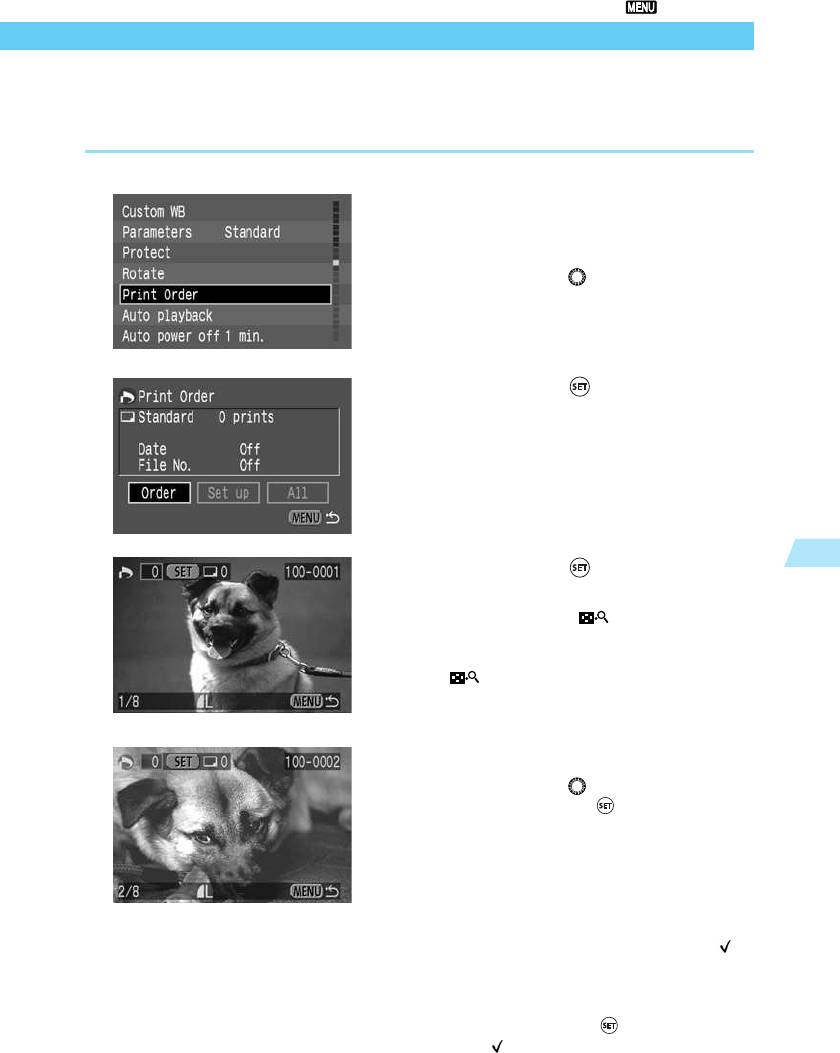
Çàêàç íà ïå÷àòü
Выбор изображений для печати
Âûáèðàòü èçîáðàæåíèÿ äëÿ ïå÷àòè ìîæíî äâóìÿ ñïîñîáàìè. Ìîæíî âûáèðàòü èçîáðàæåíèÿ ïî îäíîìó
è âûáðàòü ñðàçó âñå èçîáðàæåíèÿ.
Выбор одиночного изображения
Выберите в меню пункт [Print Order]
(Заказ на печать).
1
● Íàæìèòå êíîïêó <
MENU
>.
● Ñ ïîìîùüþ äèñêà < > âûáåðèòå [Print Order]
(Çàêàç íà ïå÷àòü).
Нажмите кнопку < >.
2
➡ Îòêðîåòñÿ ýêðàí çàêàçà íà ïå÷àòü.
➡ Âûáèðàåòñÿ ïóíêò [Order] (Çàêàç).
5
Нажмите кнопку < >.
çàïèñàííûõ èçîáðàæåíèé
Âîñïðîèçâåäåíèå è ñòèðàíèå
3
➡ Îòêðîåòñÿ ýêðàí âûáîðà èçîáðàæåíèÿ.
● Åñëè íàæàòü êíîïêó < >, íà ýêðàíå âûáîðà
îòîáðàæàþòñÿ 3 èçîáðàæåíèÿ. Äëÿ óâåëè÷åíèÿ
èçîáðàæåíèÿ íà ýêðàíå âûáîðà íàæìèòå êíîïêó
<
> åùå ðàç.
Выберите изображения.
4
● Ñ ïîìîùüþ äèñêà < > âûáåðèòå èçîáðàæåíèå,
çàòåì íàæìèòå êíîïêó <
>.
➡
Åñëè äëÿ ïàðàìåòðà Print Type (Òèï ïå÷àòè) (→109)
óñòàíîâëåíî çíà÷åíèå Standard (Ñòàíäàðòíàÿ
ïå÷àòü) èëè Both (Îáà), îòêðûâàåòñÿ ýêðàí êîëè−
÷åñòâà îòïå÷àòêîâ.
➡
Åñëè äëÿ ïàðàìåòðà Print Type (Òèï ïå÷àòè) (→109)
óñòàíîâëåíî çíà÷åíèå [Index] (Èíäåêñíàÿ ïå÷àòü),
â ëåâîì âåðõíåì óãëó ïîÿâëÿåòñÿ ãàëî÷êà <
>.
● Èçîáðàæåíèÿ â ôîðìàòå RAW íå ìîãóò áûòü
ïîìå÷åíû äëÿ ïå÷àòè.
●
Åñëè âûáðàí òèï [Index] (Èíäåêñíàÿ ïå÷àòü), ìîæíî
åùå ðàç íàæàòü êíîïêó < >, ÷òîáû óäàëèòü
ìåòêó <
> è îòìåíèòü âûáîð.
107
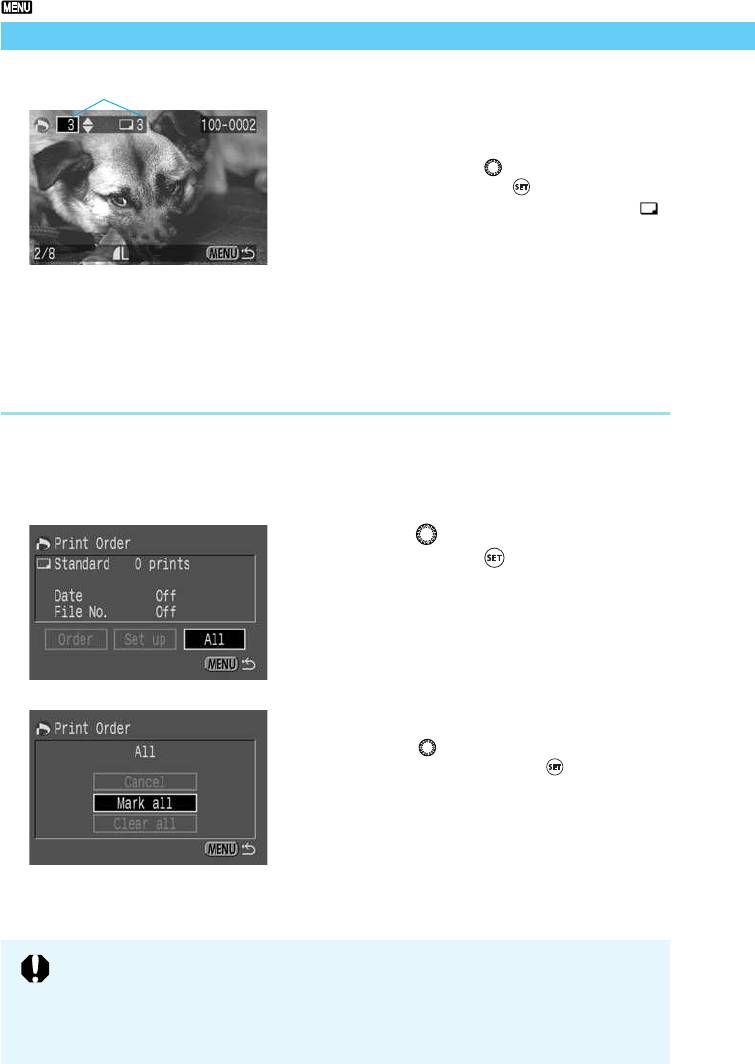
Çàêàç íà ïå÷àòü
Êîëè÷åñòâî îòïå÷àòêîâ äëÿ
Выберите количество отпечатков.
âûáðàííîãî èçîáðàæåíèÿ
5
●
Åñëè äëÿ ïàðàìåòðà Print Type (Òèï ïå÷àòè) (→109)
óñòàíîâëåíî çíà÷åíèå [Index] (Èíäåêñíàÿ),
çàäàíèå êîëè÷åñòâà îòïå÷àòêîâ íåâîçìîæíî.
● Ñ ïîìîùüþ äèñêà < > âûáåðèòå êîëè÷åñòâî,
çàòåì íàæìèòå êíîïêó <
>.
➡
Êîëè÷åñòâî îòîáðàæàåòñÿ ðÿäîì ñ ñèìâîëîì < >.
● Äëÿ îòìåíû âûáîðà óñòàíîâèòå äëÿ êîëè÷åñòâà
îòïå÷àòêîâ çíà÷åíèå [0].
● Äëÿ âûáîðà ñëåäóþùåãî èçîáðàæåíèÿ ïîâòîðèòå
øàãè 4 è 5.
● Äëÿ âîçâðàòà ê ýêðàíó âûáîðà èçîáðàæåíèÿ
íàæìèòå êíîïêó <
MENU
>.
Выбор всех изображений
Ìîæíî îäíîâðåìåííî âûáðàòü âñå èçîáðàæåíèÿ íà CF−êàðòå, êðîìå èçîáðàæåíèé â ôîðìàòå RAW.
Для вывода экрана заказа на печать
выполните шаги 1 и 2 из процедуры
1
выбора одиночного изображения (→107).
Диском < > выберите [All] (Все), затем
нажмите кнопку < >.
2
➡ Îòêðîåòñÿ ìåíþ âûáîðà âñåõ èçîáðàæåíèé.
Выберите [Mark all] (Пометить все).
3
● Äèñêîì < > âûáåðèòå [Mark All] (Ïîìåòèòü
âñå), çàòåì íàæìèòå êíîïêó <
>.
➡
Ïðè ýòîì óñòàíàâëèâàåòñÿ çàêàç íà ïå÷àòü âñåõ
èçîáðàæåíèé,
è íà äèñïëåé ñíîâà ââîäèòñÿ ýêðàí
çàêàçà íà ïå÷àòü.
●
 ýòîò ìîìåíò äëÿ îòìåíû çàêàçà âñåõ èçîáðàæåíèé
ìîæíî âûáðàòü ïóíêò [Clear all] (Î÷èñòèòü âñå).
● Âûáåðèòå [Cancel] (Îòìåíà) äëÿ âîçâðàòà ê
ýêðàíó çàêàçà íà ïå÷àòü.
● Èçîáðàæåíèÿ ïå÷àòàþòñÿ â õðîíîëîãè÷åñêîì ïîðÿäêå.
● Ìîæíî çàêàçàòü ïå÷àòü ìàêñèìóì 998 êàäðîâ.
● Åñëè èçîáðàæåíèÿ âûáðàíû ñ ïîìîùüþ ïóíêòà Mark All (Ïîìåòèòü âñå), áóäåò ðàñïå÷àòàíî
ïî îäíîìó ýêçåìïëÿðó êàæäîãî èçîáðàæåíèÿ. Äëÿ çàäàíèÿ êîëè÷åñòâà îòïå÷àòêîâ
âûáèðàéòå èçîáðàæåíèÿ ïî îäíîìó. (→107)
108
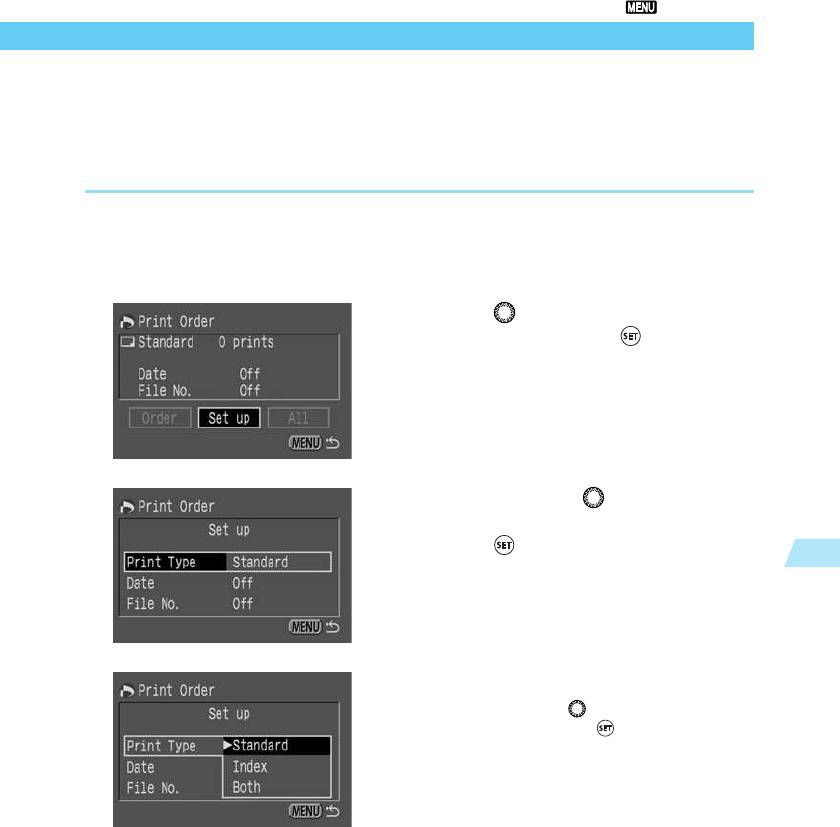
Çàêàç íà ïå÷àòü
Тип печати
Ìîæíî óêàçàòü îäèí èç ñëåäóþùèõ òèïîâ ïå÷àòè.
Standard (Стандартная): Ïå÷àòü ïî îäíîìó èçîáðàæåíèþ íà ëèñò.
Index (Индексная): Ïå÷àòü íåñêîëüêèõ óìåíüøåííûõ èçîáðàæåíèé íà îäíîì ëèñòå.
Both (Оба типа): Ïå÷àòü èíäèâèäóàëüíûõ èçîáðàæåíèé è èíäåêñíîãî ëèñòà.
Для вывода экрана заказа на печать
выполните шаги 1 и 2 из процедуры
1
выбора одиночного изображения (→107).
Диском < > выберите [Set up] (Настройка),
затем нажмите кнопку < >.
2
➡ Îòêðîåòñÿ ýêðàí óñòàíîâîê çàêàçà íà ïå÷àòü.
С помощью диска < > выберите [Print
Type] (Тип печати), затем нажмите
3
кнопку < >.
5
çàïèñàííûõ èçîáðàæåíèé
Âîñïðîèçâåäåíèå è ñòèðàíèå
Выберите тип печати.
4
● Ñ ïîìîùüþ äèñêà < > âûáåðèòå òèï ïå÷àòè,
çàòåì íàæìèòå êíîïêó <
>.
● Äëÿ âîçâðàòà ê ýêðàíó çàêàçà íà ïå÷àòü íàæìèòå
êíîïêó <
MENU
>.
109
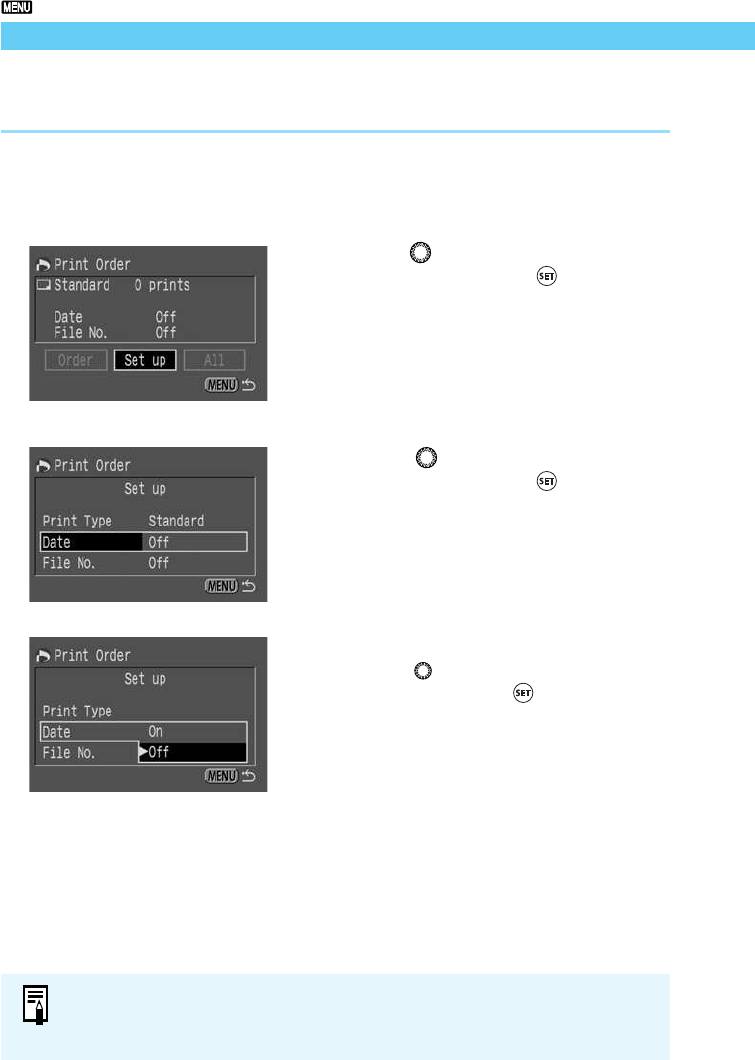
Çàêàç íà ïå÷àòü
Задание печати даты
Ìîæíî çàäàòü ïå÷àòü äàòû è âðåìåíè äëÿ êàæäîãî èçîáðàæåíèÿ.
Для вывода экрана заказа на печать
выполните шаги 1 и 2 из процедуры
1
выбора одиночного изображения (→107).
Диском < > выберите [Set up] (Настройка),
затем нажмите кнопку < >.
2
➡ Îòêðîåòñÿ ýêðàí óñòàíîâîê çàêàçà íà ïå÷àòü.
Диском < > выберите [Date] (Дата),
затем нажмите кнопку < >.
3
Задайте печать даты.
4
●
Äèñêîì < > âûáåðèòå [On] (Âêë.) èëè [Off] (Âûêë.),
çàòåì íàæìèòå êíîïêó < >.
● Äëÿ âîçâðàòà ê ýêðàíó çàêàçà íà ïå÷àòü íàæìèòå
êíîïêó <
MENU
>.
● Åñëè óñòàíîâëåí èíäåêñíûé òèï ïå÷àòè ([Index]), íåëüçÿ îäíîâðåìåííî çàäàòü ïå÷àòü
äàòû è íîìåðà ôàéëà. Óêàæèòå ëèáî îäíî, ëèáî äðóãîå.
● Äàòà ïå÷àòàåòñÿ â ôîðìàòå, çàäàííîì â ìåíþ äëÿ ôóíêöèè Date/Time (Äàòà/âðåìÿ). (→34)
110
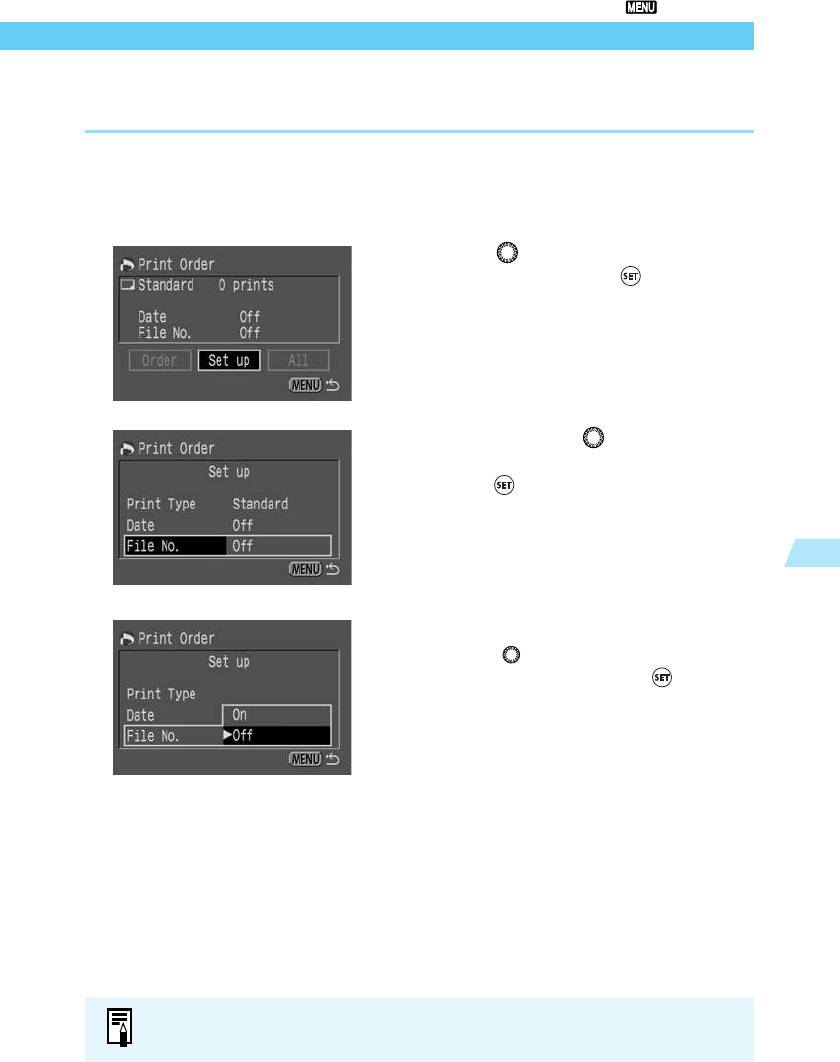
Çàêàç íà ïå÷àòü
Задание печати номера файла
Ìîæíî çàäàòü ïå÷àòü íîìåðà ôàéëà äëÿ êàæäîãî èçîáðàæåíèÿ
Для вывода экрана заказа на печать
выполните шаги 1 и 2 из процедуры
1
выбора одиночного изображения (→107).
Диском < > выберите [Set up] (Настройка),
затем нажмите кнопку < >.
2
➡ Îòêðîåòñÿ ýêðàí óñòàíîâîê çàêàçà íà ïå÷àòü.
С помощью диска < > выберите
[File No.] (Номер файла), затем нажмите
3
кнопку < >.
5
çàïèñàííûõ èçîáðàæåíèé
Âîñïðîèçâåäåíèå è ñòèðàíèå
Задайте печать номера файла.
4
● Äèñêîì < > âûáåðèòå [On] (Âêë.) èëè [Off]
(Âûêë.), çàòåì íàæìèòå êíîïêó <
>.
● Äëÿ âîçâðàòà ê ýêðàíó çàêàçà íà ïå÷àòü íàæìèòå
êíîïêó <
MENU
>.
Åñëè óñòàíîâëåí èíäåêñíûé òèï ïå÷àòè ([Index]), íåëüçÿ îäíîâðåìåííî çàäàòü ïå÷àòü äàòû
è íîìåðà ôàéëà. Óêàæèòå ëèáî îäíî, ëèáî äðóãîå.
111
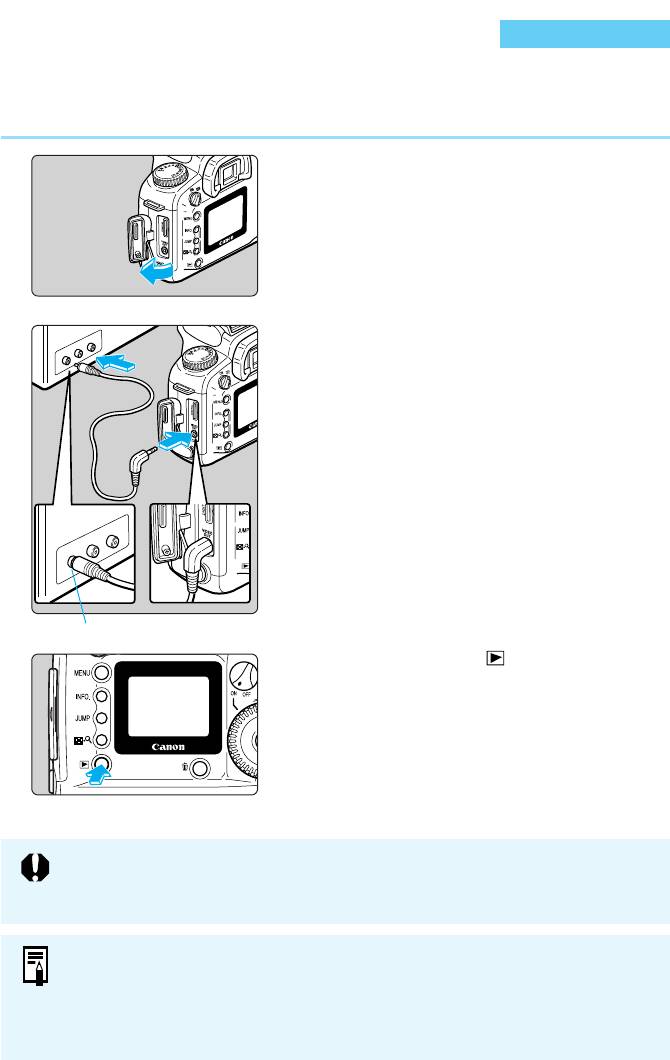
Подключение к телевизору
Äëÿ ïðîñìîòðà çàïèñàííûõ èçîáðàæåíèé êàìåðó EOS D60 ìîæíî ïîäñîåäèíèòü ê òåëåâèçîðó (ñ ïîìîùüþ
ïðèëàãàåìîãî ê êàìåðå âèäåîêàáåëÿ). Ïåðåä ïîäêëþ÷åíèåì èëè îòêëþ÷åíèåì êàáåëÿ îáÿçàòåëüíî
âûêëþ÷àéòå êàìåðó è òåëåâèçîð.
Откройте крышку.
1
Подсоедините кабель.
2
● Ïîäñîåäèíèòå êàáåëü ê ðàçúåìó VIDEO OUT
(Âèäåîâûõîä) íà êàìåðå è ê ðàçúåìó âèäåîâõîäà
íà òåëåâèçîðå.
● Ïîëíîñòüþ âñòàâüòå âèëêó êàáåëÿ äî ôèêñàöèè
ñî ùåë÷êîì.
Включите телевизор и переключите его
на видеовход.
3
Поверните выключатель питания
в положение <ON> (Вкл.).
4
Ðàçúåì âèäåîâõîäà
Нажмите кнопку < >.
5
➡ Èçîáðàæåíèå ïîÿâèòñÿ íà ýêðàíå òåëåâèçîðà.
● Òåëåâèçîð ìîæíî èñïîëüçîâàòü äëÿ ïðîñìîòðà
èçîáðàæåíèé èëè äëÿ èçìåíåíèÿ óñòàíîâîê â ìåíþ,
òî÷íî òàê æå, êàê ïðè èñïîëüçîâàíèè ÆÊ−ìîíèòîðà.
●
Ïîñëå çàâåðøåíèÿ ðàáîòû óñòàíîâèòå âûêëþ÷àòåëü
ïèòàíèÿ â ïîëîæåíèå <OFF> (Âûêë.), âûêëþ÷èòå
òåëåâèçîð è îòñîåäèíèòå âèäåîêàáåëü.
Åñëè â êàìåðå óñòàíîâëåíà íåïðàâèëüíûé ôîðìàò âèäåîñèñòåìû (→121), íà ýêðàí òåëåâèçîðà
áóäåò âûâîäèòüñÿ íåïðàâèëüíîå èçîáðàæåíèå. Óáåäèòåñü, ÷òî â êàìåðå óñòàíîâëåíà âèäåî−
ñèñòåìà (NTSC èëè PAL), ïîääåðæèâàåìàÿ òåëåâèçîðîì.
● Ðåêîìåíäóåòñÿ èñïîëüçîâàòü ïåðåõîäíèê ïîñòîÿííîãî òîêà. (→26)
● Êîãäà ê êàìåðå ïîäñîåäèíåí âèäåîêàáåëü, èçîáðàæåíèÿ è ìåíþ íå âûâîäÿòñÿ íà
ÆÊ−ìîíèòîð.
● Äëÿ òåëåâèçèîííîãî âèäåîñèãíàëà ìîæíî òàêæå óñòàíîâèòü ôîðìàò NTSC (→121).
Ïî óìîë÷àíèþ óñòàíîâëåí ñèãíàë ñòàíäàðòà PAL.
112
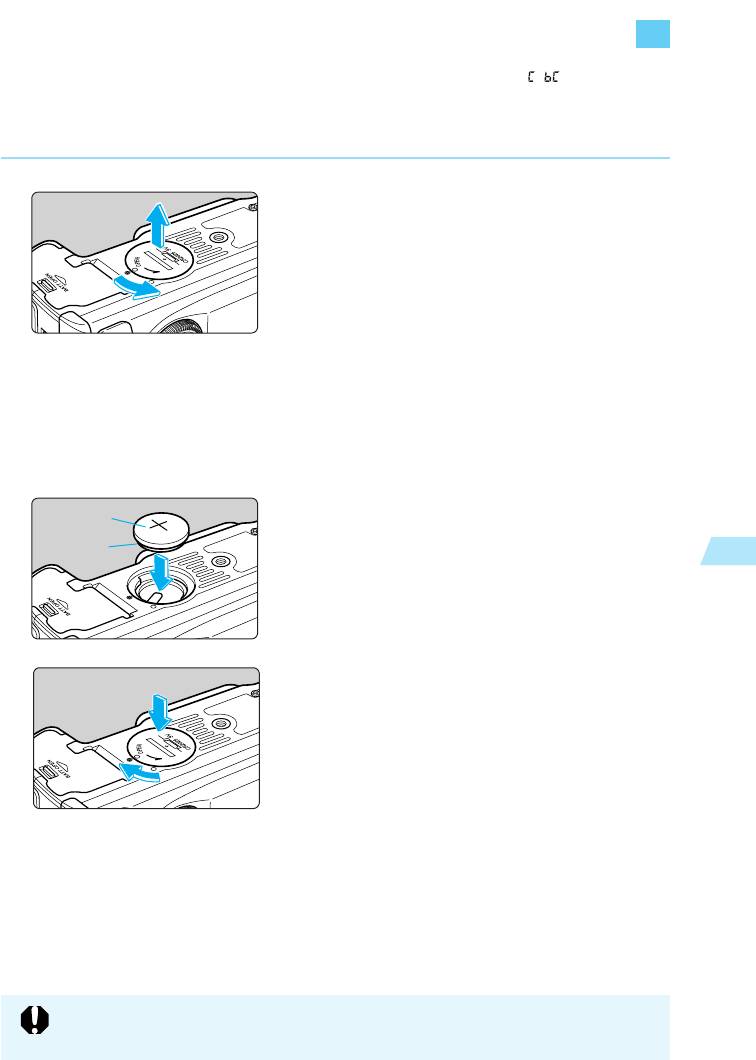
Замена элемента питания календаря
Ïðè ðàçðÿäêå ýëåìåíòà ïèòàíèÿ êàëåíäàðÿ íà ÆÊ−äèñïëåå îòîáðàæàåòñÿ ñèìâîë « ». Çàìåíèòå
ëèòèåâûé ýëåìåíò ïèòàíèÿ CR2025 â ñîîòâåòñòâèè ñî ñëåäóþùèìè èíñòðóêöèÿìè.
Åñëè ïðè çàìåíå ýëåìåíòà ðåçåðâíîãî ïèòàíèÿ â êàìåðó óñòàíîâëåí àêêóìóëÿòîð ñ äîñòàòî÷íûì çàðÿäîì
èëè ïåðåõîäíèê ïîñòîÿííîãî òîêà, òî óñòàíîâêè äàòû, âðåìåíè è ìåíþ áóäóò ñîõðàíåíû.
Поверните выключатель питания
в положение <OFF> (Откл.).
1
Откройте крышку отсека элемента
питания календаря, повернув ее на 45°
2
против часовой стрелки, как показано
стрелкой на рисунке.
● Íå ïîâîðà÷èâàéòå êðûøêó áîëåå ÷åì íà 45°.
Извлеките старый элемент питания.
3
● Ïåðåâåðíóâ êàìåðó, èçâëåêèòå ýëåìåíò ïèòàíèÿ,
íàæàâ íà åãî êðàé.
Установите новый элемент питания.
(+)
4
● Ýëåìåíò ïèòàíèÿ äîëæåí áûòü îáðàùåí
(–)
ïîëîæèòåëüíîé êëåììîé ââåðõ.
5
çàïèñàííûõ èçîáðàæåíèé
Âîñïðîèçâåäåíèå è ñòèðàíèå
Закройте крышку, повернув ее по часовой
стрелке, как показано стрелкой на рисунке.
5
● Åñëè íà ÆÊ−äèñïëåå îòîáðàæàåòñÿ íåïðàâèëüíàÿ
äàòà è âðåìÿ, óñòàíîâèòå èõ çàíîâî. (→34)
 êà÷åñòâå ýëåìåíòà ïèòàíèÿ êàëåíäàðÿ ñëåäóåò èñïîëüçîâàòü òîëüêî ëèòèåâûé ýëåìåíò
ïèòàíèÿ CR2025.
113
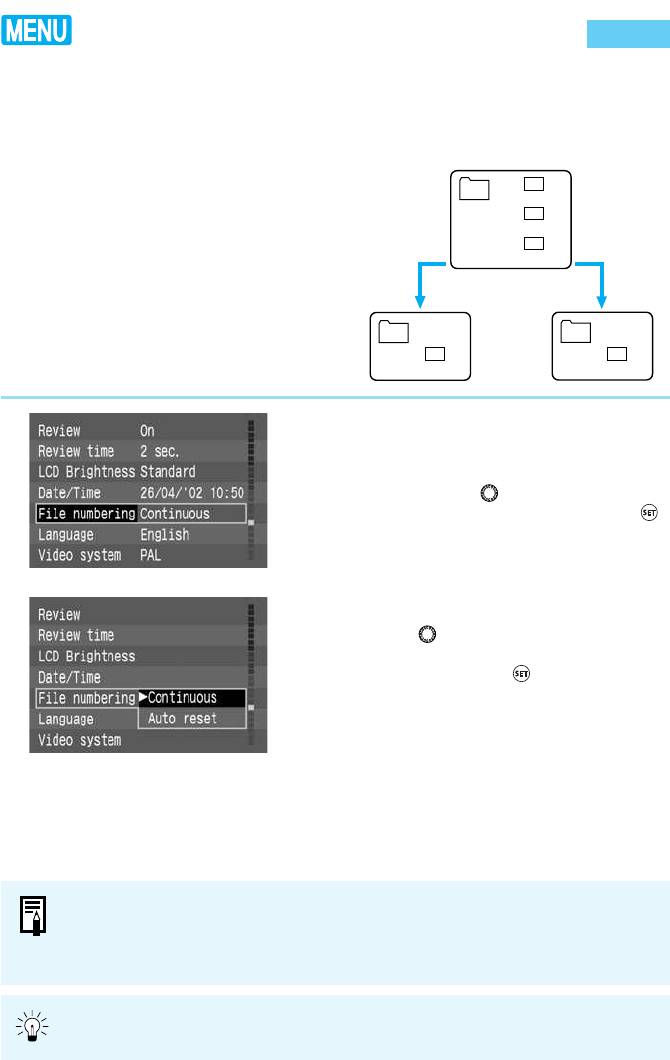
Система нумерации файлов
Ñíèìàåìûì èçîáðàæåíèÿì àâòîìàòè÷åñêè ïðèñâàèâàþòñÿ íîìåðà ôàéëîâ â äèàïàçîíå îò 0001 äî 9900
è îíè ñîõðàíÿþòñÿ â ïàïêàõ ïî 100 èçîáðàæåíèé â êàæäîé. Êàæäîé ïàïêå íà CF−êàðòå ïðèñâàèâàåòñÿ
íîìåð îò 100 äî 998. Àâòîìàòè÷åñêàÿ íóìåðàöèÿ ôàéëîâ ìîæåò áûòü ëèáî íåïðåðûâíîé, ëèáî ñ àâòîìà−
òè÷åñêèì ñáðîñîì (ïî óìîë÷àíèþ èñïîëüçóåòñÿ íåïðåðûâíàÿ íóìåðàöèÿ):
Íà CF−êàðòó çàïèñàíî 3 èçîáðàæåíèÿ
(1) Непрерывная:
Íóìåðàöèÿ ìåæäó êàðòàìè ÿâëÿåòñÿ íåïðåðûâíîé,
Img_0001
Img
ïåðâîìó ôàéëó íà ñëåäóþùåé CF−êàðòå ïðèñâàèâàåòñÿ
Img_0002
íîìåð, íà åäèíèöó áîëüøèé íîìåðà ïîñëåäíåãî ôàéëà,
Íåïðåðûâíàÿ
Íóìåðàöèÿ ñ
íóìåðàöèÿ
àâòîñáðîñîì
ïðèñâîåííîãî íà ïðåäûäóùåé CF−êàðòå.
Img_0003
(2) Автосброс:
Ïîñëå çàìåíû CF−êàðòû
Âñÿêèé ðàç ïðè óñòàíîâêå íîâîé CF−êàðòû íîìåð ôàéëà
è ñúåìêè èçîáðàæåíèÿ.
ñáðàñûâàåòñÿ íà çíà÷åíèå ïî óìîë÷àíèþ (Img_0001).
Åñëè íà êàðòå óæå çàïèñàíû ôàéëû, òî íàçíà÷àåòñÿ
Img
Img
ñëåäóþùèé ñâîáîäíûé íîìåð.
Img_0004
Img_0001
Выберите в меню пункт [File numbering]
(Нумерация файлов).
1
● Íàæìèòå êíîïêó <
MENU
>.
●
Ñ ïîìîùüþ äèñêà < > âûáåðèòå [File Numbering]
(Íóìåðàöèÿ ôàéëîâ), çàòåì íàæìèòå êíîïêó < >.
Выберите требуемую установку.
2
● Äèñêîì < > âûáåðèòå [Continuous]
(Íåïðåðûâíàÿ) èëè [Auto reset] (Àâòîñáðîñ),
çàòåì íàæìèòå êíîïêó <
>.
➡ Âûáîð çàïîìèíàåòñÿ, è íà äèñïëåé ñíîâà
âûâîäèòñÿ ìåíþ.
● Äëÿ î÷èñòêè ýêðàíà è âûõîäà èç ìåíþ íàæìèòå
êíîïêó <
MENU
>.
● Íîìåðà ôàéëîâ èñïîëüçóþòñÿ òî÷íî òàê æå, êàê íîìåðà êàäðîâ â ïëåíî÷íûõ êàìåðàõ.
● Ïîäðîáíåå î íîìåðàõ ôàéëîâ ñì. â ðàçäåëå «Îñíîâíûå òåðìèíû» (→129).
● Âî âðåìÿ ñúåìêè â íåïðåðûâíîì ðåæèìå â îäíó ïàïêó ìîæåò áûòü çàïèñàíî áîëåå 101
èçîáðàæåíèÿ.
Òàê êàê íåïðåðûâíàÿ íóìåðàöèÿ èñêëþ÷àåò äóáëèðîâàíèå íîìåðîâ ôàéëîâ, îíà óäîáíà äëÿ
îáðàáîòêè èçîáðàæåíèé íà êîìïüþòåðå.
114
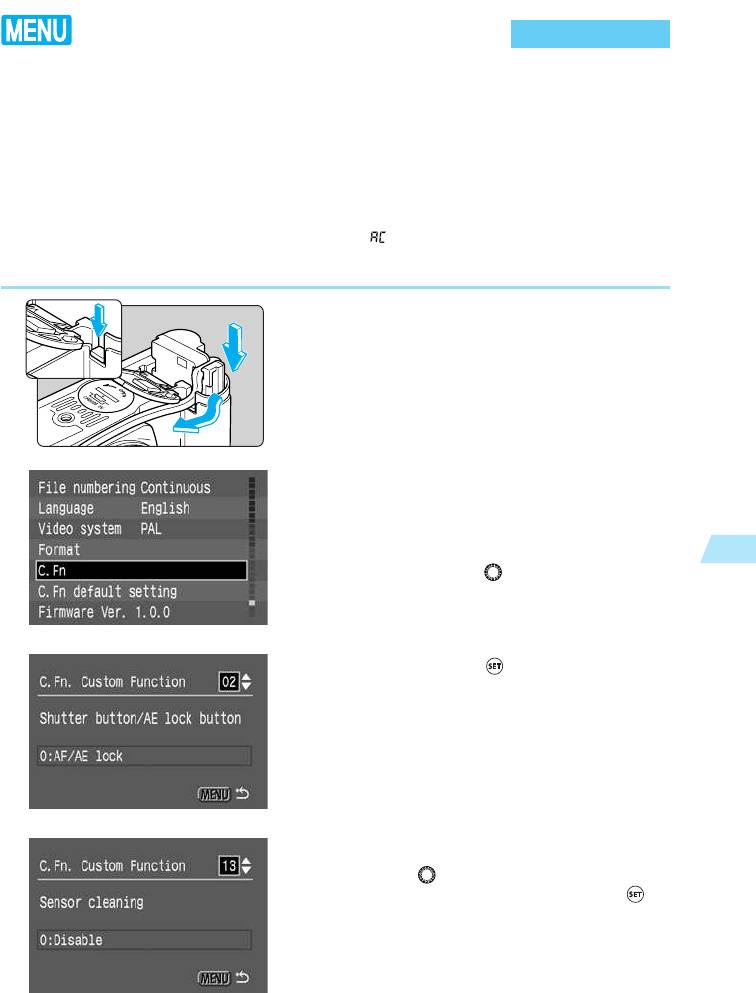
Чистка матрицы КМОП
Äàò÷èê èçîáðàæåíèÿ âûïîëíÿåò ôóíêöèè ïëåíêè â îáû÷íîé ïëåíî÷íîé êàìåðå. Ïðè çàãðÿçíåíèè äàò÷èêà
èçîáðàæåíèÿ èëè ïðè ïîïàäàíèè íà íåãî ïîñòîðîííèõ ÷àñòèö íà ñîîòâåòñòâóþùèõ ÷àñòÿõ èçîáðàæåíèÿ
ìîãóò áûòü çàïèñàíû ÷åðíûå òî÷êè.  ýòîì ñëó÷àå î÷èñòèòå äàò÷èê èçîáðàæåíèÿ â ñîîòâåòñòâèè ñî
ñëåäóþùèìè èíñòðóêöèÿìè.
Ââèäó î÷åíü âûñîêîé ÷óâñòâèòåëüíîñòè äàò÷èêà èçîáðàæåíèÿ íàñòîÿòåëüíî ðåêîìåíäóåòñÿ ñäàâàòü êàìåðó
íà ÷èñòêó â ñåðâèñíûé öåíòð Canon.
Âî âðåìÿ ÷èñòêè äàò÷èêà èçîáðàæåíèÿ îáÿçàòåëüíî ïîäñîåäèíÿéòå êàìåðó EOS D60 ê ýëåêòðè÷åñêîé ñåòè
ñ ïîìîùüþ ïåðåõîäíèêà ïîñòîÿííîãî òîêà. Ïðè ïîïûòêå ÷èñòêè äàò÷èêà èçîáðàæåíèÿ ñ óñòàíîâëåííûì
àêêóìóëÿòîðîì íà ÆÊ−äèñïëåå ìèãàåò ïðåäóïðåæäåíèå «
» è ÷èñòêà íåâîçìîæíà.
Ïåðåä íà÷àëîì ÷èñòêè ñíèìèòå îáúåêòèâ. (→27)
Установите переходник постоянного
тока (→26) и поверните выключатель
1
питания в положение <ON> (Вкл.). (→28)
Выберите в меню пункт [C.Fn]
(Пользовательская функция).
2
● Íàæìèòå êíîïêó <
MENU
>.
5
çàïèñàííûõ èçîáðàæåíèé
Âîñïðîèçâåäåíèå è ñòèðàíèå
● Ñ ïîìîùüþ äèñêà < > âûáåðèòå [C.Fn]
(Ïîëüçîâàòåëüñêàÿ ôóíêöèÿ).
Нажмите кнопку < >.
3
➡ Îòêðîåòñÿ ýêðàí óñòàíîâêè ïîëüçîâàòåëüñêèõ
ôóíêöèé.
Select [C.Fn-13].
4
●
Äèñêîì < > âûáåðèòå C.Fn−13 [Sensor cleaning]
(×èñòêà äàò÷èêà), çàòåì íàæìèòå êíîïêó < >.
115
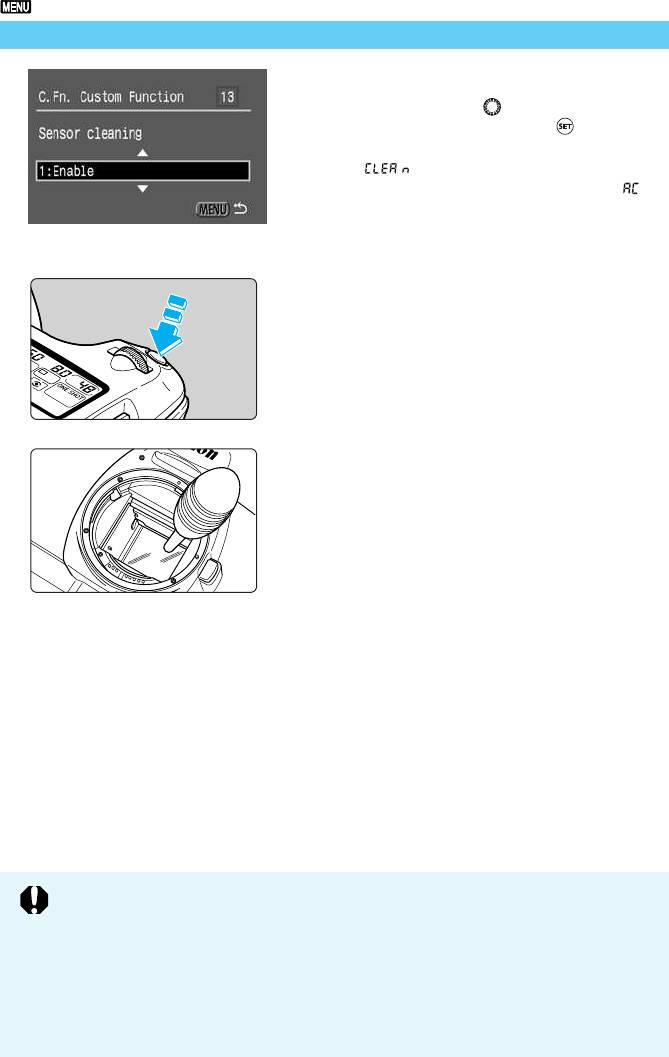
×èñòêà ìàòðèöû ÊÌÎÏ
Выберите [1: Enable] (Вкл.).
5
● Ñ ïîìîùüþ äèñêà < > âûáåðèòå [1: Enable]
(Âêë.), çàòåì íàæìèòå êíîïêó <
>.
➡ Íà ÆÊ−äèñïëåå îòîáðàæàåòñÿ ñîîáùåíèå
«
» (×èñòêà).
● Åñëè íà ÆÊ−äèñïëåå ìèãàåò ñîîáùåíèå « »
(Àêêóìóëÿòîð), ïîâåðíèòå âûêëþ÷àòåëü ïèòàíèÿ
â ïîëîæåíèå <OFF> (Âûêë.) è èçâëåêèòå àêêóìó−
ëÿòîð. Çàòåì ïîâòîðèòå îïåðàöèþ ñ øàãà 1.
Полностью нажмите кнопку спуска
затвора.
6
● Îòðàæàþùåå çåðêàëî êàìåðû ïîäíèìàåòñÿ,
è îòêðûâàåòñÿ çàòâîð.
Почистите датчик изображения.
7
● Àêêóðàòíî ñäóéòå ïûëü ñ äàò÷èêà èçîáðàæåíèÿ
ñ ïîìîùüþ ïðîäàâàåìîé â ìàãàçèíå ãðóøè.
Завершите чистку.
8
● Ïîâåðíèòå âûêëþ÷àòåëü ïèòàíèÿ â ïîëîæåíèå
<OFF> (Îòêë.).
➡
Ïèòàíèå êàìåðû âûêëþ÷àåòñÿ, çàòâîð çàêðûâàåòñÿ,
è çåðêàëî îïóñêàåòñÿ.
●
Ñíîâà óñòàíîâèòå âûêëþ÷àòåëü ïèòàíèÿ â ïîëîæå−
íèå <ON> (Âêë.), è êàìåðà áóäåò ãîòîâà ê ñúåìêå
â îáû÷íîì ðåæèìå.
● Çàïðåùàåòñÿ îòêëþ÷àòü ïèòàíèå êàìåðû âî âðåìÿ ÷èñòêè.  ñëó÷àå îòêëþ÷åíèÿ ïèòàíèÿ
çàòâîð çàêðîåòñÿ, â ðåçóëüòàòå ÷åãî âîçìîæíî ïîâðåæäåíèå øòîðêè çàòâîðà.
● Èñïîëüçóéòå ãðóøó ñî ñíÿòîé ùåòêîé. Åñëè äëÿ óäàëåíèÿ ïûëè èñïîëüçîâàòü ùåòêó,
ìîæíî ïîâðåäèòü äàò÷èê èçîáðàæåíèÿ.
● Íå ââîäèòå ãðóøó âíóòðü êàìåðû ãëóáæå êðåïëåíèÿ îáúåêòèâà.  ñëó÷àå îòêëþ÷åíèÿ
ïèòàíèÿ øòîðêè çàòâîðà çàêðîþòñÿ, ïðè ýòîì ìîæíî ïîâðåäèòü øòîðêè.
●
Çàïðåùàåòñÿ èñïîëüçîâàòü ÷èñòÿùèå èëè ñäóâàþùèå àýðîçîëè. Äàâëåíèå è çàìîðàæèâà−
þùèé ýôôåêò îò àýðîçîëüíîãî ãàçà ìîãóò ïîâðåäèòü ïîâåðõíîñòü äàò÷èêà èçîáðàæåíèÿ.
116
Оглавление
- Перед началом работы
- Простая съемка
- Расширенные операции
- Съемка со вспышкой
- Воспроизведение и стирание записанных изображений
- Установки функций меню





